Philips 170X5 User Manual [fi]
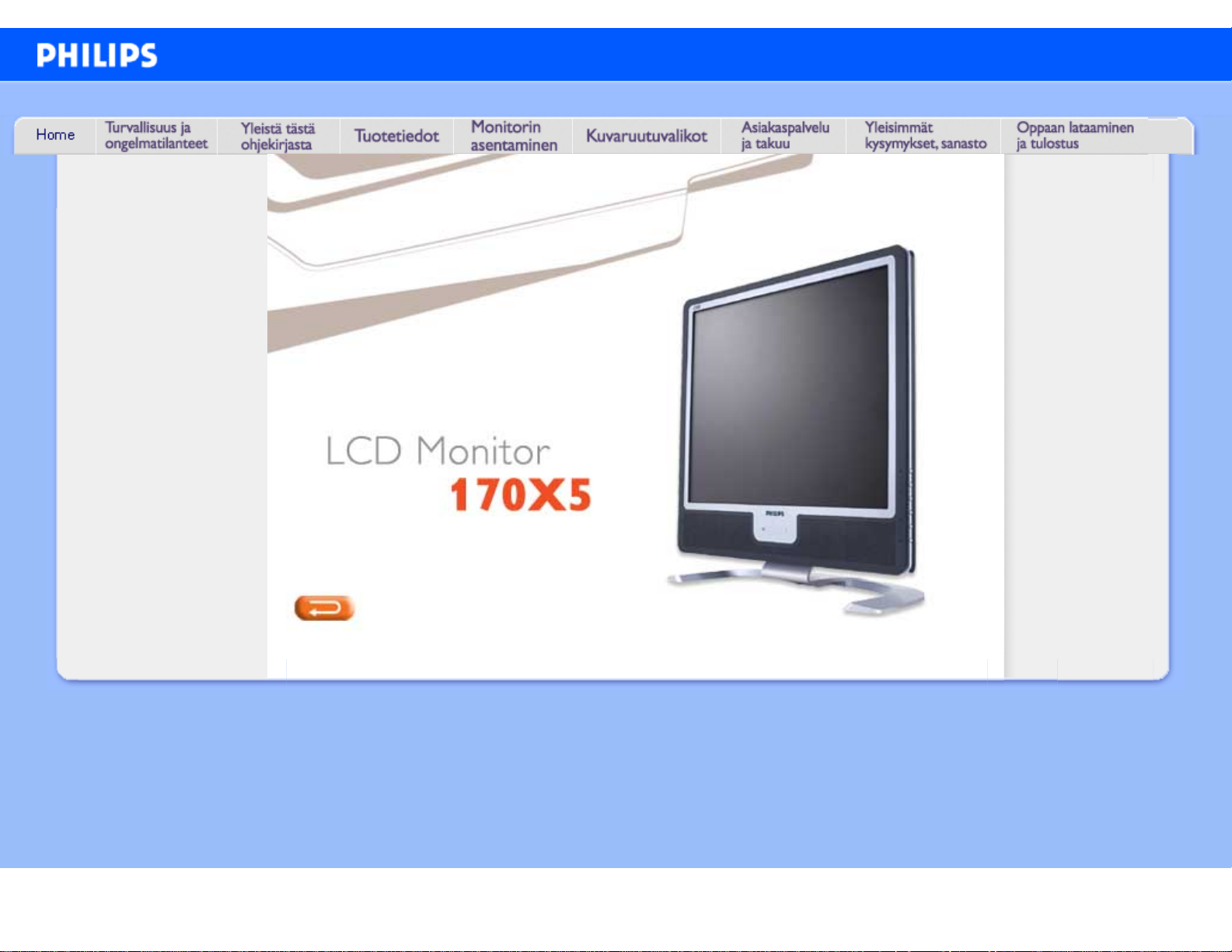
e-Manual
Philips LCD Monitor Electronic User’s Manual
file:///D|/My%20Documents/dfu/X_model/finnish/170x5/index.htm2005-04-21 9:21:18 AM
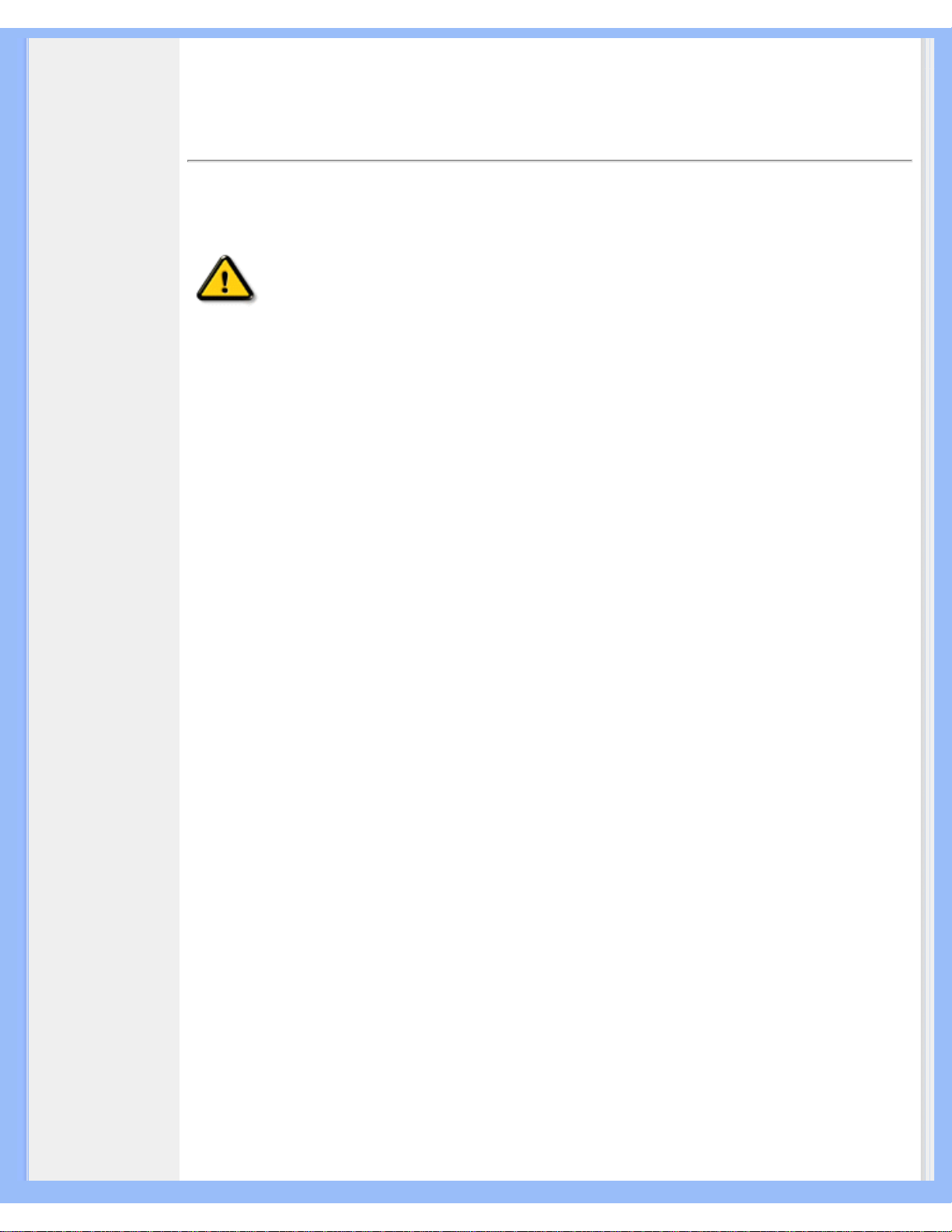
Turvallisuus ja vianetsintä
• Turvallisuusohjeet
ja laitteen hoito
• Sijoitusohjeet
• Yleisimmät
kysymykset
• Ongelmatilanteet
• Regulatory
Information
• Muita tietoja
Turvallisuus ja vianetsintä
Turvallisuusohjeet ja laitteen hoito
VAROITUS: Tässä oppaassa esitettyjen käyttö- ja säätöohjeiden sekä
muiden toimintaohjeiden laiminlyönti voi johtaa sähköiskuvaaraan tai
muuhun sähköiseen tai mekaaniseen vahingonvaaraan.
Lue seuraavat ohjeet huolellisesti ja noudata niitä kytkiessäsi ja käyttäessäsi näyttöä:
● Suojataksesi tietokoneesi näyttöä mahdollisilta vaurioilta älä kohdista liiallista painetta LCD-
näytölle. Monitoria siirtääksesi nosta sitä kehyksestä ja varo, etteivät kätesi tai sormesi osu
LCD-näytölle.
● Irrota pistotulppa pistorasiasta, jos näyttöä ei käytetä pitkään aikaan.
● Irrota pistotulppa pistorasiasta, jos puhdistat näyttöä kostealla liinalla. Kuvaruudun voi
pyyhkiä kuivalla liinalla, kun näyttö on kytketty pois päältä. Älä käytä puhdistukseen
alkoholia, liuotteita tai ammoniakkipitoisia aineita.
● Ota yhteys huoltoon, jos näyttö ei toimi normaalisti, vaikka sitä käytetään tämän oppaan
ohjeiden mukaisesti.
● Takakannen saa avata vain valtuutettu huoltohenkilö.
● Älä aseta näyttöä suoraan auringonvaloon tai lähelle lämmityslaitteita tai muita
lämmönlähteitä.
● Pidä huoli siitä, ettei näytön lähettyvillä ole esineitä, jotka voisivat pudota sen
ilmanvaihtoaukkoihin tai estää elektronisten osien jäähdytystä.
● Älä tuki kotelon ilmanvaihtoaukkoja.
● Pidä näyttö kuivana. Sähköiskuvaaran estämiseksi suojaa näyttö sateelta ja liialta
kosteudelta.
● Sijoita näyttö sellaiseen paikkaan, että pistorasiaan ja pistotulppaan pääsee helposti käsiksi.
● Jos kytket näytön pois päältä irrottamalla verkkojohdon tai tasavirtajohdon, odota 6 sekuntia,
ennen kuin kytket verkkojohdon tai tasavirtajohdon uudelleen.
● Sähköiskuvaaran ja laitteen pysyvän vaurioitumisen estämiseksi näyttö on suojattava
sateelta ja liialta kosteudelta.
● TÄRKEÄÄ: Käynnistä aina ruudunsäästäjä käyttäessäsi näyttöä. Jos kuvaruutuun jää
pitkäksi aikaa paikallaan oleva voimakaskontrastinen kuva, se voi jättää ruutuun jälkikuvan
tai haamukuvan. Tämä yleisesti tunnettu ilmiö johtuu nestekidetekniikan ominaispiirteistä.
Yleensä jälkikuva katoaa vähitellen, kun virta on katkaistu. Huomaa, että jälkikuvaa ei voi
poistaa korjaamalla eikä takuu kata sitä.
● Varoitus näyttöä nostettaessa - Älä nosta näyttöä tarttumalla logokannen alareunaan. Jos
kanteen kohdistuu painoa, se voi irrota ja näyttö voi pudota. Nosta näyttö pitäen toista kättä
sen rungon alla.
file:///D|/My%20Documents/dfu/X_model/finnish/170x5/SAFETY/SAFETY.HTM (1 of 3)2005-04-21 9:21:21 AM
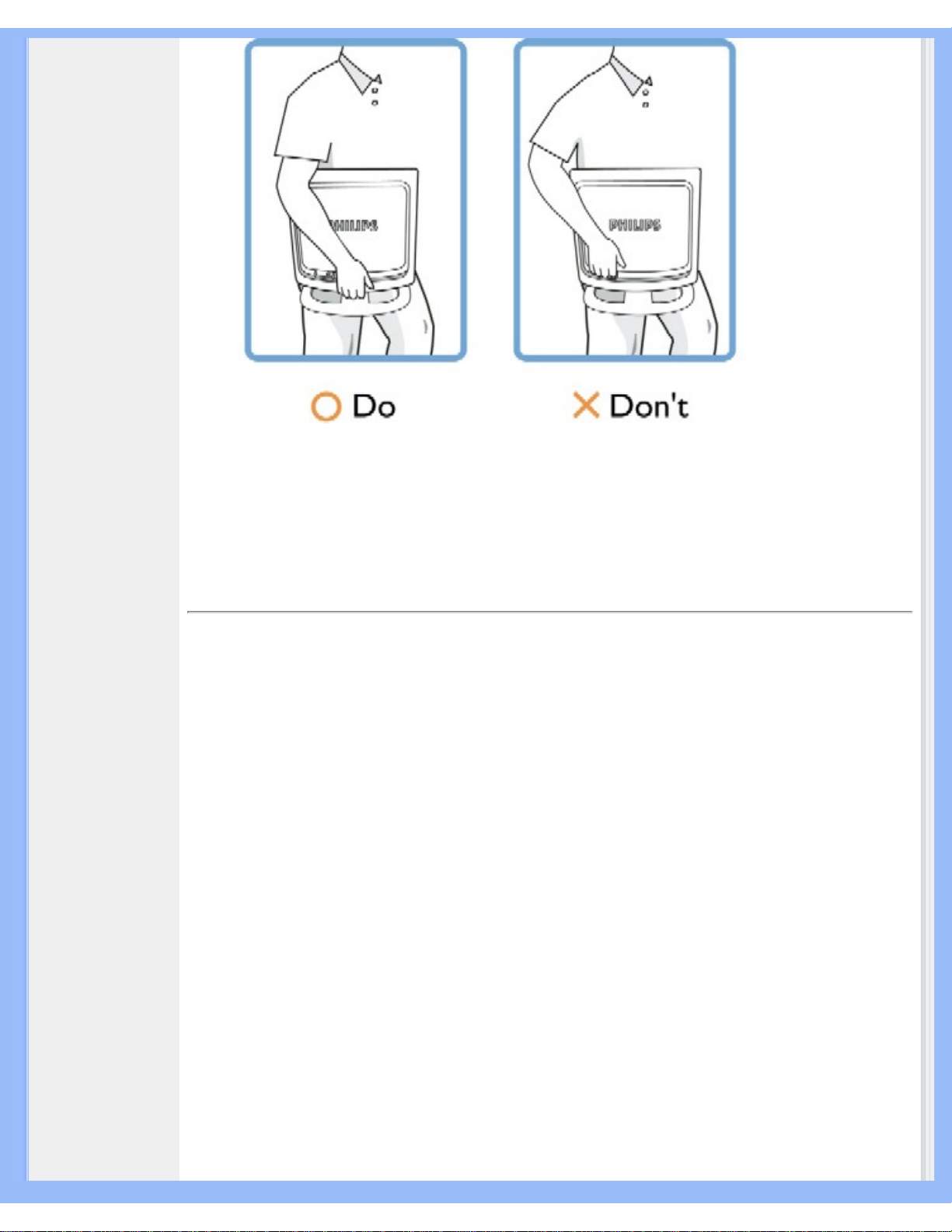
Turvallisuus ja vianetsintä
Ota yhteys huoltoon, jos näyttö ei toimi normaalisti, vaikka sitä käytetään tämän oppaan ohjeiden
mukaisesti.
TAKAISIN SIVUN ALKUUN
Sijoitusohjeet
●
Suojaa laite kuumuudelta ja kovalta kylmyydeltä.
●
Älä säilytä tai käytä nestekidenäyttöä paikoissa, joissa se altistuu suoralle auringonvalolle,
kuumuudelle tai kovalle kylmyydelle.
●
Vältä suuria lämpötilaeroja, kun siirrät nestekidenäyttöä. Valitse paikka, jonka lämpötila ja
ilmankosteus ovat seuraavalla välillä:
❍
lämpötila: 5 - 35°C
❍
ilmankosteus: 20 - 80 %
●
Suojaa nestekidenäyttö voimakkaalta tärinältä ja iskuilta. Älä pane nestekidenäyttöä auton
tavaratilaan.
●
Varo kolhaisemasta tai pudottamasta laitetta käytön tai kuljetuksen aikana.
●
Älä säilytä tai käytä nestekidenäyttöä kosteissa tai pölyisissä tiloissa. Varo ettei näytön
sisään pääse roiskumaan vettä tai muita nesteitä.
file:///D|/My%20Documents/dfu/X_model/finnish/170x5/SAFETY/SAFETY.HTM (2 of 3)2005-04-21 9:21:21 AM
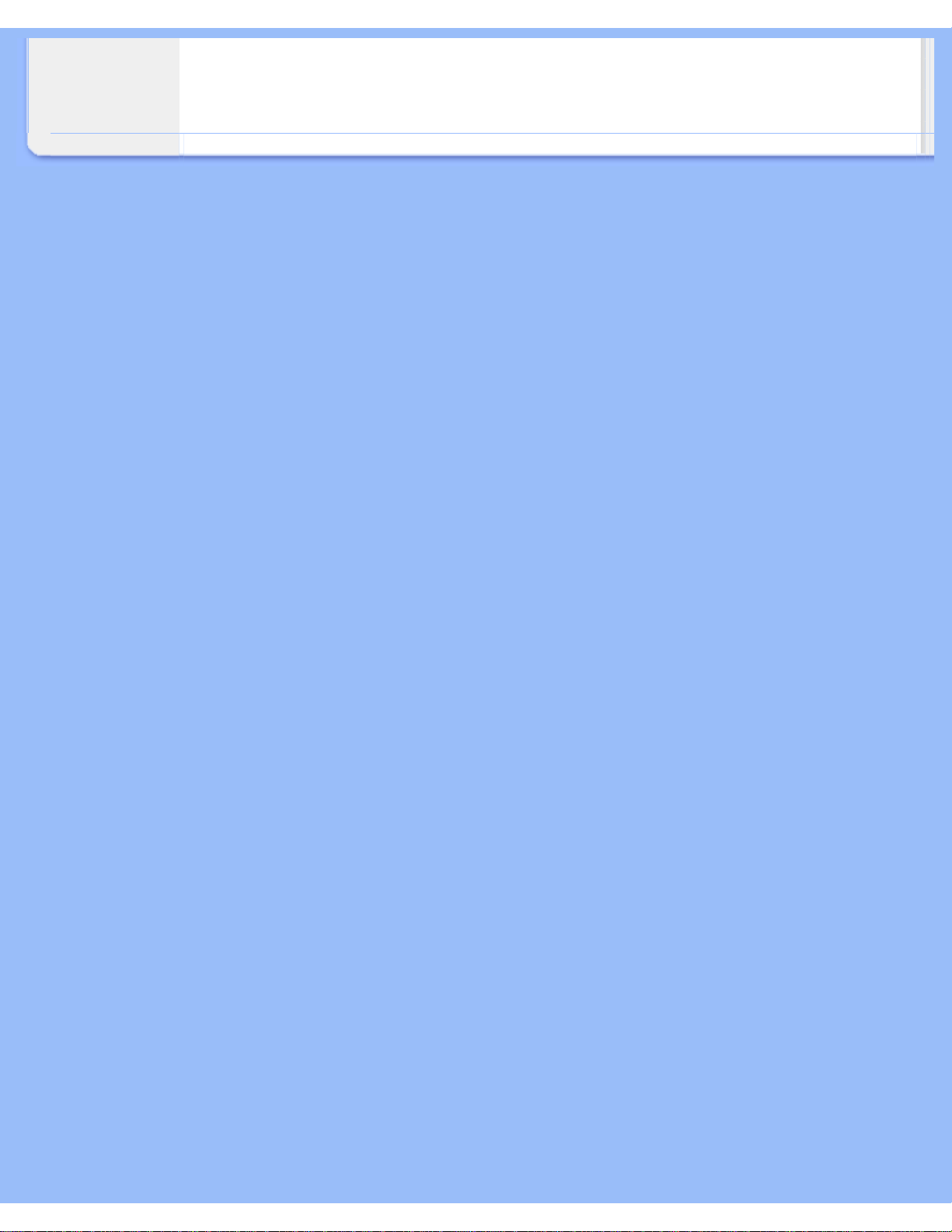
Turvallisuus ja vianetsintä
TAKAISIN SIVUN ALKUUN
file:///D|/My%20Documents/dfu/X_model/finnish/170x5/SAFETY/SAFETY.HTM (3 of 3)2005-04-21 9:21:21 AM
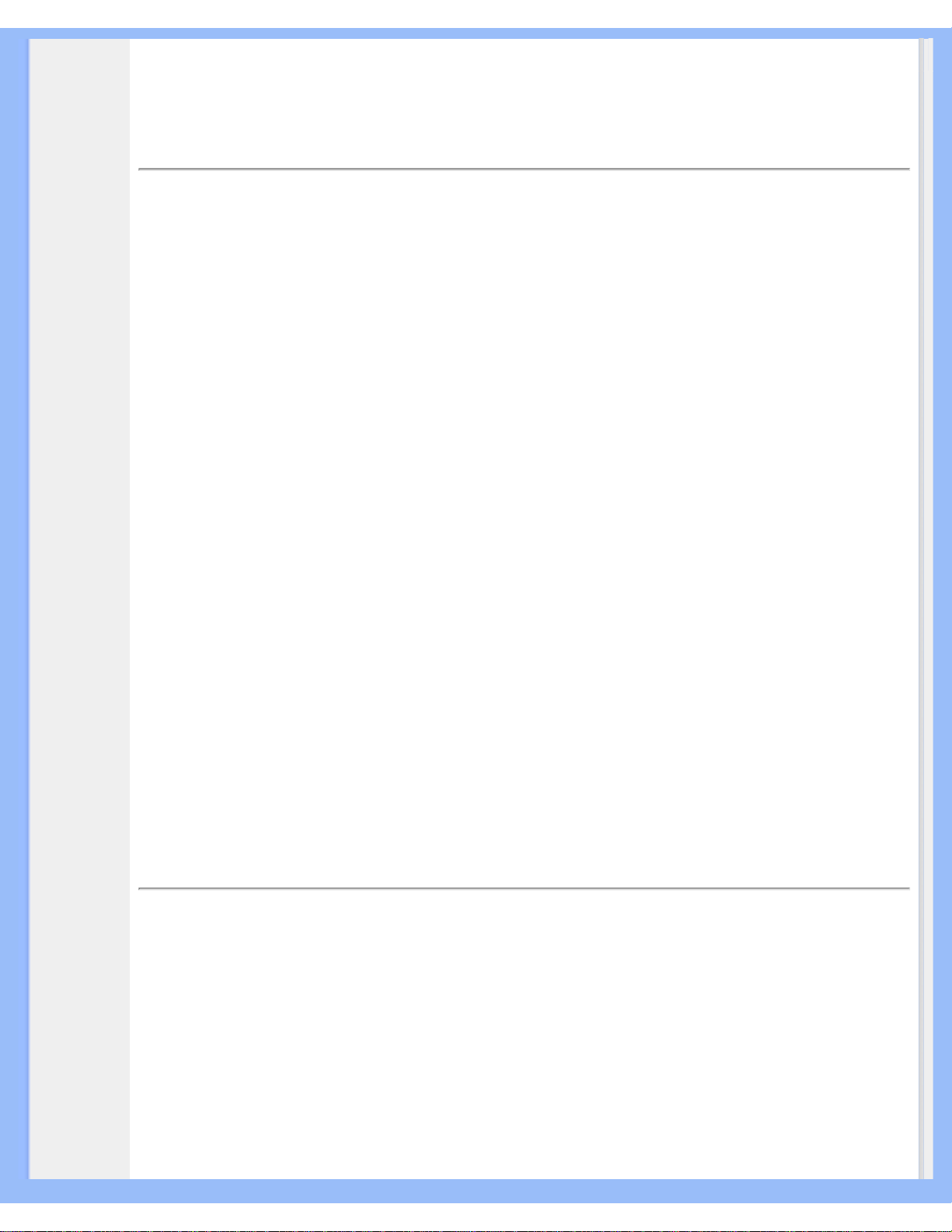
Yleistä sähköisestä käyttöoppaasta
•
Yleistä
• Oppaassa
käytetyt
merkinnät
Yleistä tästä oppaasta
Yleistä
Tämä sähköinen käyttäjän opas on tarkoitettu kaikille Philipsin nestekidenäyttöjen käyttäjille.
Oppaassa esitetään nestekidenäyttöjen ominaisuudet, asennus ja käyttö sekä annetaan muita
tärkeitä tietoja. Sähköinen opas sisältää täsmälleen samat tiedot kuin painettu versio.
Opas sisältää seuraavat osat:
● Turvallisuus ja vianetsintä -osa sisältää ohjeita ja ratkaisuja usein esiintyviin ongelmiin sekä
muita aihepiiriin liittyviä tietoja, joita saatat tarvita.
● Yleistä sähköisestä käyttöohjekirjasta -osa sisältää yleistiedot oppaan sisällöstä, käytettyjen
kuvamerkkien selitykset ja viittaukset muihin käytettävissä oleviin oppaisiin.
● Tuotetietoa-osa sisältää yleisesityksen näytön ominaisuuksista ja tekniset tiedot.
● Näytön asentaminen -osassa neuvotaan käyttöönoton yhteydessä tehtävät asetukset sekä
esitetään näytön käyttö pääpiirteissään.
● Kuvaruutuvalikot-osassa kerrotaan, miten näytön asetuksia voidaan säätää.
● Asiakaspalvelu ja takuu -osa sisältää luettelon Philipsin eri puolilla maailmaa sijaitsevista
asiakaspalvelukeskuksista sekä asiakastuen puhelinnumerot. Lisäksi tästä osasta löytyvät
tuotetta koskevat takuutiedot.
● Sanasto-osassa määritellään tekniset termit.
● Lataaminen ja tulostaminen -osassa voit ladata koko oppaan tietokoneen kovalevylle, josta
käsin sitä on helppo lukea.
TAKAISIN SIVUN ALKUUN
Oppaassa käytetyt merkinnät
Seuraavassa esitetään tässä oppaassa käytetyt merkinnät.
Ohje-, huomio- ja varoitusmerkit
Oppaassa on kohtia, jotka on lihavoitu tai kursivoitu ja varustettu kuvamerkillä. Nämä kohdat
sisältävät ohjeita, huomautuksia ja varoituksia. Merkkejä on käytetty seuraavasti:
file:///D|/My%20Documents/dfu/X_model/finnish/170x5/ABOUT/ABOUT.HTM (1 of 2)2005-04-21 9:21:22 AM
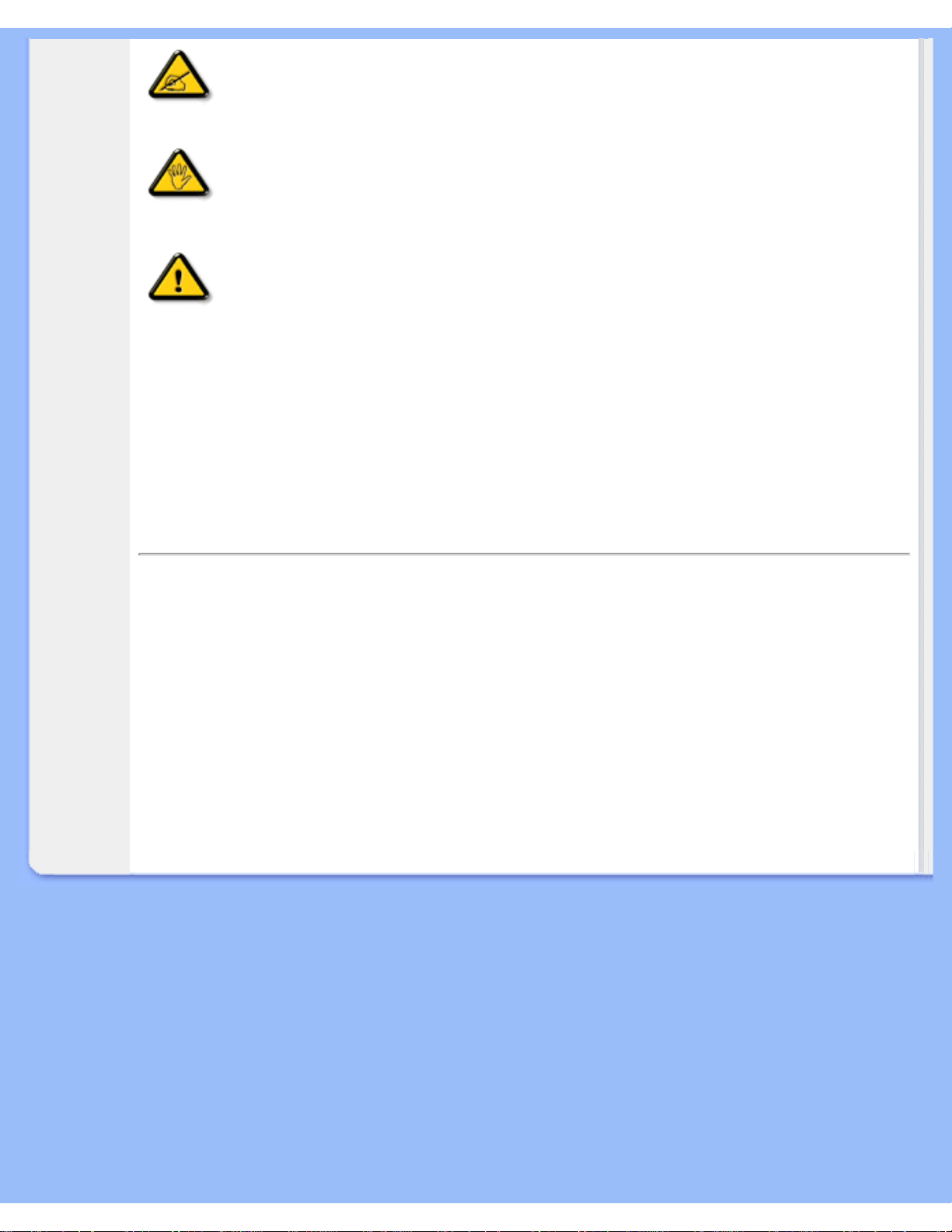
Yleistä sähköisestä käyttöoppaasta
OHJE: Kuvamerkki tarkoittaa tärkeitä tietoja tai neuvoja, jotka helpottavat ja
tehostavat tietokonejärjestelmän käyttöä.
HUOMIO: Kuvamerkki tarkoittaa tietoja, joiden avulla käyttäjä voi estää
laitteiston mahdollisen vahingoittumisen tai tietokoneessa olevien tietojen
häviämisen.
VAROITUS: Tämä kuvamerkki viittaa mahdolliseen tapaturmavaaraan.
Kohdassa neuvotaan, miten vaara vältetään.
Joissain tapauksissa varoitukset on merkitty toisella tavalla eikä niiden ohessa ole kuvamerkkiä.
Tällaiset varoitukset on esitetty viranomaisten määräyksien edellyttämässä muodossa.
TAKAISIN SIVUN ALKUUN
©2005 Koninklijke Philips Electronics NV
Kaikki oikeudet pidätetään. Jäljentäminen, kopiointi, käyttö, muuttaminen, vuokraaminen, julkinen esittäminen ja
sähköinen levittäminen tai lähettäminen kokonaan tai osittain ilman Philips Electronics NV:n kirjallista lupaa on kielletty.
file:///D|/My%20Documents/dfu/X_model/finnish/170x5/ABOUT/ABOUT.HTM (2 of 2)2005-04-21 9:21:22 AM
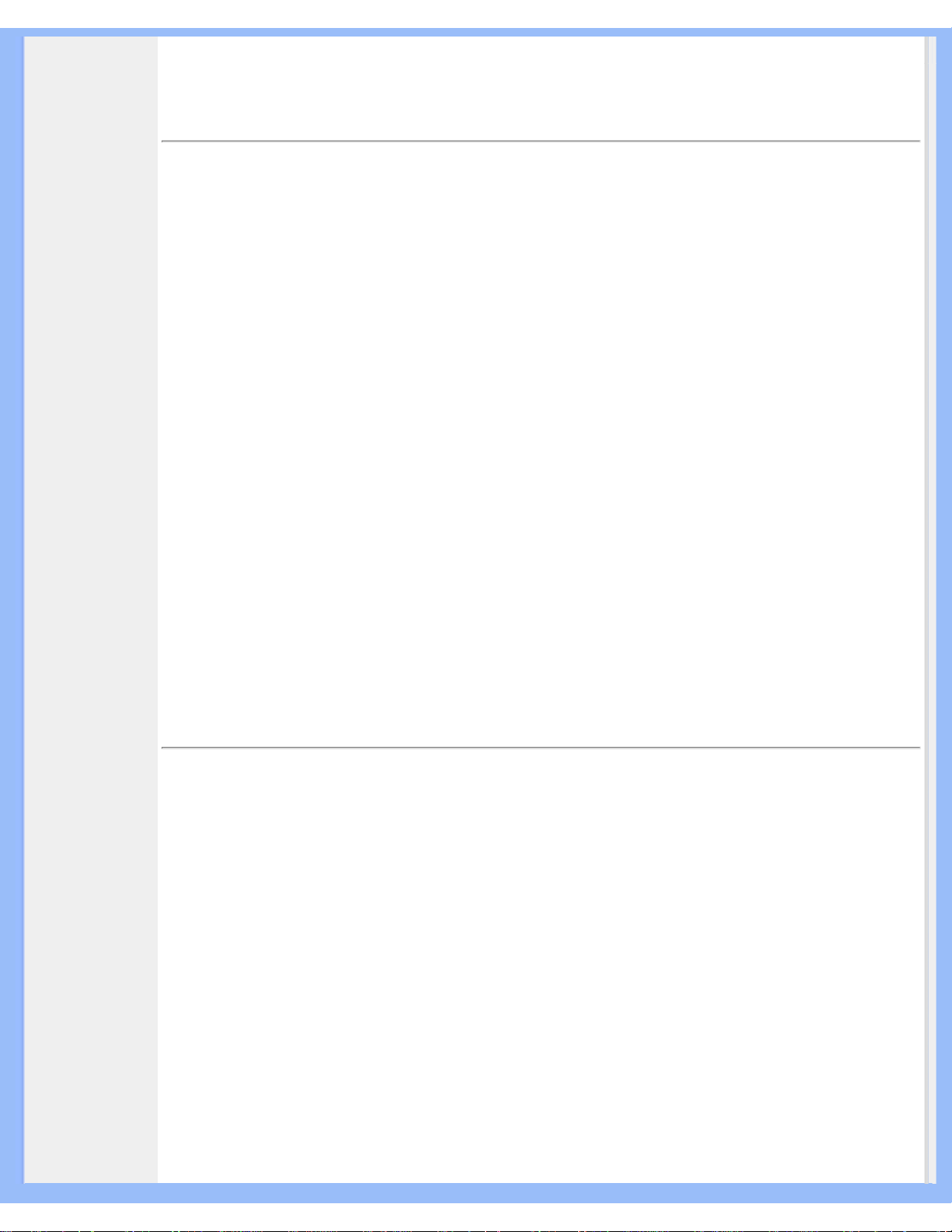
Tuotetiedot
• Ominaisuudet
•
LightFrame
TM
DR
for Windows
• Lyijytön tuote
• Tekniset tiedot
• Tarkkuus ja
näyttötilat
• Philipsin takuu
kuvapistevirheiden
tapauksessa
• Automaattinen
virransäästö
• Mitat ja
käyttöolosuhteet
• Nastajärjestys
• Kuvat tuotteesta
• Liikkuvuus
Tuotetiedot
Ominaisuudet
170X5
● Erinomainen suorituskyky
❍ LightFrame
TM
Digital Reality maksimoi multimediaelämyksen.
❍ Zero Bright Dot - ei kirkaspistevirheitä.
❍ SXGA-tarkkuus 1280 x 1024 takaa entistä terävämmän kuvan.
❍ Lyhyt vasteaika mahdollistaa nopeasti liikkuvien kuvien käsittelyn.
❍ sRGB:n ansiosta näytön ja tulosteen väreissä ei ole eroa.
● Jokaiseen sisustukseen sulautuva muotoilu
❍ Upea ja tyylikäs muotoilu täydentää kodin sisustuksen.
❍ Ultramodernit LightTouch-säätimet.
● Erinomainen käyttömukavuus
❍ Kaksoistulo toimii sekä analogisella VGA-signaalilla että digitaalisella *DVI-signaalilla. (*mallissa
170X5FB/00,170X5FB/93)
❍ Sisäiset kaiuttimet takaavat aidon multimediaelämyksen.
❍ Voit kuunnella ulkoisten audiolähteiden musiikkia myös kun tietokone ei ole päällä.
❍ Sisäänrakennetun virtalähteen ansiosta ulkoisia verkkolaitteita ei tarvita.
❍ CableGuide pitää johdot järjestyksessä ja työpöydän siistinä.
❍ Kuvan automaattinen säätö käy yhdellä napin painalluksella.
❍ Näytön asetuksia voi säätää helposti Philipsin SmartControl-ohjelmalla.
❍ Näyttöä kallistamalla löytyy mukava katselukulma.
(* Mallissa 170X5FB/20 on analoginen tulo eikä se sovellu DVI-signaaleille. Malli 170X5FB/00, 170X5FB/93 toimii
sekä analogisilla VGA- että digitaalisilla DVI-signaaleilla.)
TAKAISIN SIVUN ALKUUN
LightFrameTM Digital Reality (LightFrameTM DR) for Windows
Johdanto
Philips LightFrame
TM
DR tehostaa valokuvien ja videoiden katselua käyttäen valmiiksi ohjelmoituja asetuksia
suosikkisovelluksille: Internetille, tv- ja videokuville, valokuville sekä peleille. LightFrame
TM
DR säätää kuvan
kirkkauden, terävyyden, kontrastin ja värin mahdollisimman hyväksi ja optimoi lisäksi JPG-kohinan valokuvissa ja
ihonvärin videoissa.
Asennus
Huomaa: Philips LightFrame
TM
DR toimii vain näytöissä, jotka on varta vasten suunniteltu käyttämään tätä ohjelmaa.
Philipsin vanhemmat mallit tai muiden valmistajien näytöt ja tämä erikoisohjelma eivät toimi yhdessä. Ohjelma on
käytettävissä vain Philips-näytöissä 170X(5) ja 190X(5). Nämä näytöt tunnistaa etupaneelin LightFrame-logosta.
Kaikki 2004-2005 LightFrame
TM
DR -näytöt on valmistettu elokuussa 2004 tai myöhemmin. Näytön valmistuspäivä ja
malli - 170X5FB tai 190X5FB - on merkitty takapaneelin tarraan.
LightFrame
TM
DR toimii aidosti Windows-pohjaisten ohjelmien kanssa ja Windows-ympäristössä toimivien DOS-
ohjelmien kanssa. Sitä ei voi käyttää ainoastaan DOS-ympäristössä toimivien DOS-ohjelmien yhteydessä.
Jos haluat käyttää näyttösi LightFrame
TM
DR -toimintoa, sinun tulee asentaa tällä CD-ROM-levyllä oleva
LightFrame
TM
DR -sovellusohjelma.
file:///D|/My%20Documents/dfu/X_model/finnish/170x5/PRODUCT/PRODUCT.HTM (1 of 12)2005-04-21 9:21:26 AM

Tuotetiedot
Aloita LightFrameTM DR -ohjelman asennus asettamalla CD-levy tietokoneen CD-ROM-asemaan.
Kun CD-valikko tulee kuvaruutuun,
1) valitse haluamasi kieli
2) valitse malli (170X5 tai 190X5)
3) napsauta kohtaa Install LightFrame
TM
Digital Reality.
Jatka asennusta kuvaruutuun tulevien ohjeiden mukaan. Ohjelma tarkastaa, onko näyttö yhteensopiva. Asentaminen
on mahdollista vain, jos hyväksyt käyttöoikeussopimuksen ehdot.
Asennuksen jälkeen työpöydällä näkyy automaattisesti LightFrame
TM
DR -pikakuvake. Kun napsautat sitä,
ohjauspalkki tulee kuvaruutuun.
Vinkkejä
1. Kohdistimena keltainen tai sininen lamppu
Hiiren kohdistin muuttuu lampun muotoiseksi osoituksena siitä, että LightFrame
TM
DR on valmis aktivoimaan ikkunan,
joka sisältää valokuvia, videoita tai muuta korostettavissa olevaa aineistoa, tai lopettamaan ikkunan aktivoinnin.
Keltainen lamppu tarkoittaa, että kohdistin on ikkunassa, jonka LightFrame
TM
DR voi aktivoida. Aktivoi kuvan korostus
napsauttamalla ikkunaa. Sininen lamppu on merkkinä siitä, että ikkuna on jo aktivoitu. Napsauta ikkunaa, jos haluat
poistaa LightFrame
TM
DR -aktivoinnin.
Esimerkkejä kohdistimesta
Seuraavassa esitetään LightFrame
TM
DR -kohdistimet.
Kohdistin näkyy perusmuodossaan silloin, kun se on alueella, jossa ei ole LightFrameTM DR -korostusta.
LightFrame
TM
DR -korostus aktivoituu, kun hiirtä napsautetaan ja kohdistinta vedetään ikkunan tai alueen yli.
file:///D|/My%20Documents/dfu/X_model/finnish/170x5/PRODUCT/PRODUCT.HTM (2 of 12)2005-04-21 9:21:26 AM
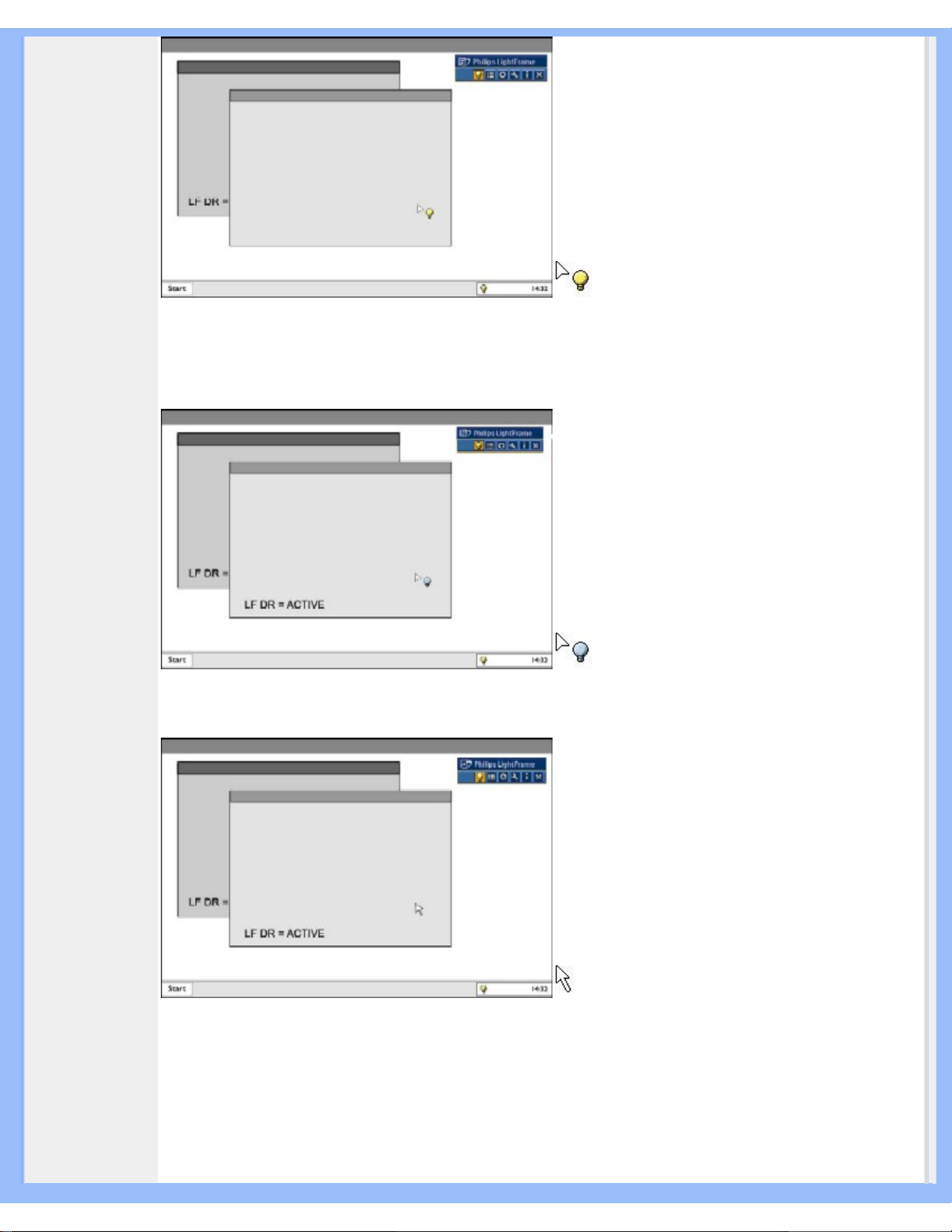
Tuotetiedot
Kohdistin muuttuu keltaiseksi lampuksi, kun se on aktivoimattomassa ikkunassa, johon voi valita LightFrame
TM
DR -
korostuksen. Aktivoi LightFrame
TM
DR napsauttamalla hiirtä valitussa ikkunassa. Voit aktivoida LightFrameTM DR:n
toimimaan samanaikaisesti jopa kahdeksassa ikkunassa. Valitse ikkunat yksi kerrallaan pitäen samalla shift-näppäintä
painettuna.
Kohdistin muuttuu siniseksi lampuksi, kun se siirtyy aktivoituun LightFrame
TM
DR -ikkunaan. Poista LightFrameTM
DR -aktivointi napsauttamalla hiirtä valitussa ikkunassa.
Kohdistin palautuu tavalliseksi, kun napsautat kohdetta painamatta samalla shift-näppäintä tai vedät hiirellä
suorakulmion.
2. LightFrame
TM
DR -ohjauspalkki
LightFrame
TM
DR -ohjauspalkki näkyy ruudun yläreunassa, kun jokin LightFrameTM DR -toiminto on aktivoitu.
Ohjauspalkki on uutuus, jonka avulla on helppo käyttää LightFrame
TM
Digital Realityn kaikkia uusia ominaisuuksia.
Kunkin painikkeen toiminto ilmenee alla olevasta kuvasta.
file:///D|/My%20Documents/dfu/X_model/finnish/170x5/PRODUCT/PRODUCT.HTM (3 of 12)2005-04-21 9:21:26 AM
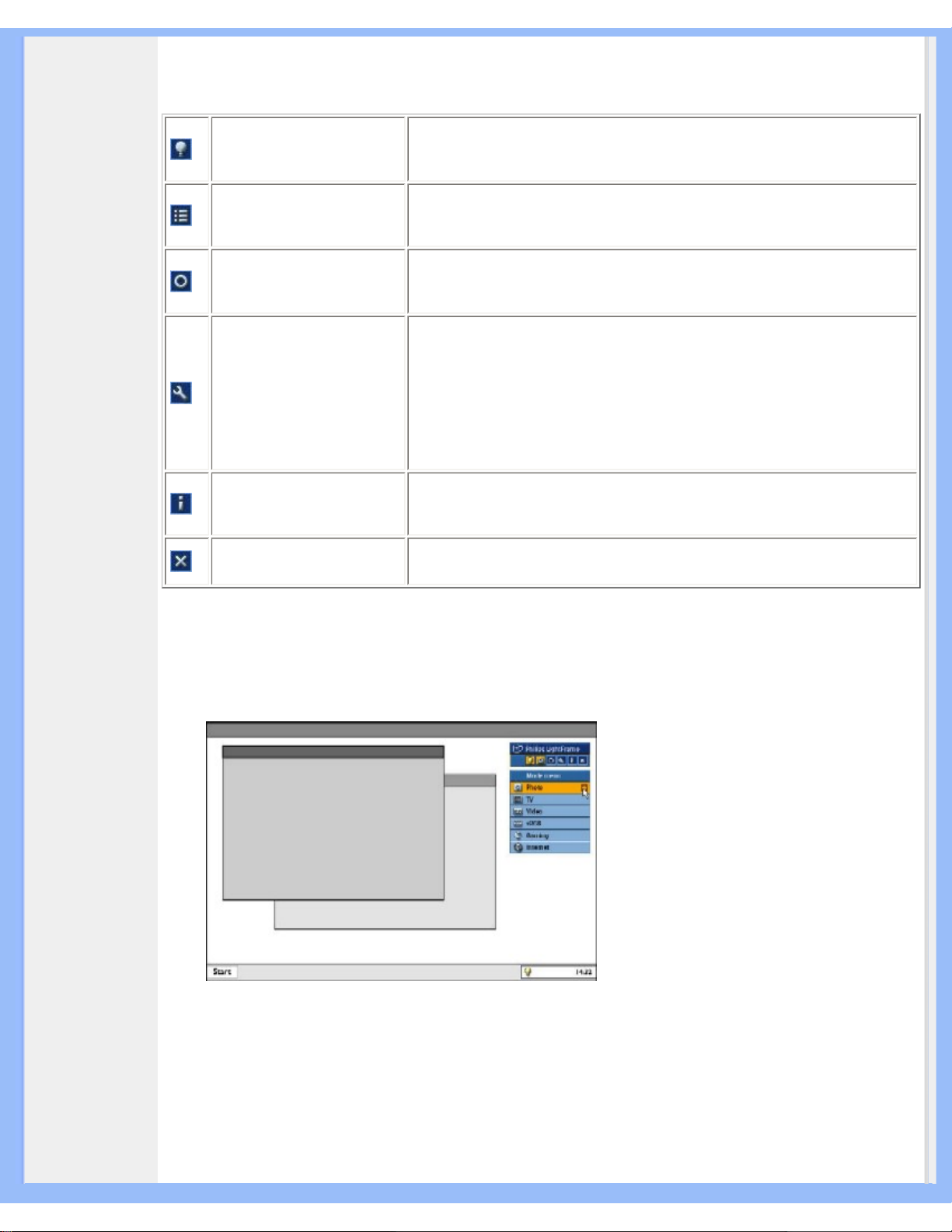
Tuotetiedot
Voit vetää ohjauspalkin kuvaruudussa haluamaasi kohtaan napsauttamalla hiiren vasemmalla painikkeella
LightFrame
TM
DR -logoa. (Katso seuraavia esimerkkejä.) Tämä alue ei toimi painikkeena.
LightFrameTM DR:n
aktivointi ja aktivoinnin
poisto
Kytkee ja katkaisee LightFrame
TM
DR -toiminnon. Kun LightFrameTM DR on
aktivoitu valitussa ikkunassa, kuvake muuttuu sinisestä keltaiseksi.
Toimintatilavalikon
avaaminen ja sulkeminen
Kun toimintatilaa ei ole valittu, ruudussa näkyy toimintatilavalikon kuvake.
Kun valitset valokuvan, Internetin tai muun tilan, ruutuun tulee valitun tilan
kuvake.
Kaikkien LightFrameTM DR ikkunoiden aktivoinnin
poisto
Poistaa kaikkien LightFrame
TM
DR -ikkunoiden aktivoinnin. Toiminto on
näkyvissä vain, kun LightFrame
TM
DR -ikkunoita on aktivoitu.
Ominaisuudet
Kuvakkeen kautta pääset ominaisuuksien valikkoon, joka sisältää seuraavat
vaihtoehdot:
LightFrame
TM
DR:n automaattinen käynnistys: käytössä/ei
Paikka: LightFrame
TM
DR aina päällimmäisenä
Varoitukset: käytössä/ei
Kohteen valinta: automaattinen/manuaalinen
Näytön valinta: valinta kahdesta samaan tietokoneeseen kytketystä näytöstä
LightFrame
TM
DR -kuvake tehtäväpalkissa: kyllä/ei
Infotoiminto
Infotoiminnon käyttöönotto ja käytön lopettaminen. Toiminto antaa tietoja
tehtäväpalkista ja valikkojen vaihtoehdoista sekä mahdollistaa
ohjetiedostojen käytön.
Lopetus
LightFrame
TM
DR -ohjauspalkin käyttö lopetetaan napsauttamalla
lopetuskuvaketta.
3. LightFrame
TM
DR -asetusten optimointi
Voit optimoida LightFrame
TM
DR -asetukset mieltymystesi mukaisiksi seuraavalla tavalla:
1. Valitse toimintatilavalikosta haluamasi tila. Avaa tila napsauttamalla.
2. Asetusvalikko
file:///D|/My%20Documents/dfu/X_model/finnish/170x5/PRODUCT/PRODUCT.HTM (4 of 12)2005-04-21 9:21:26 AM
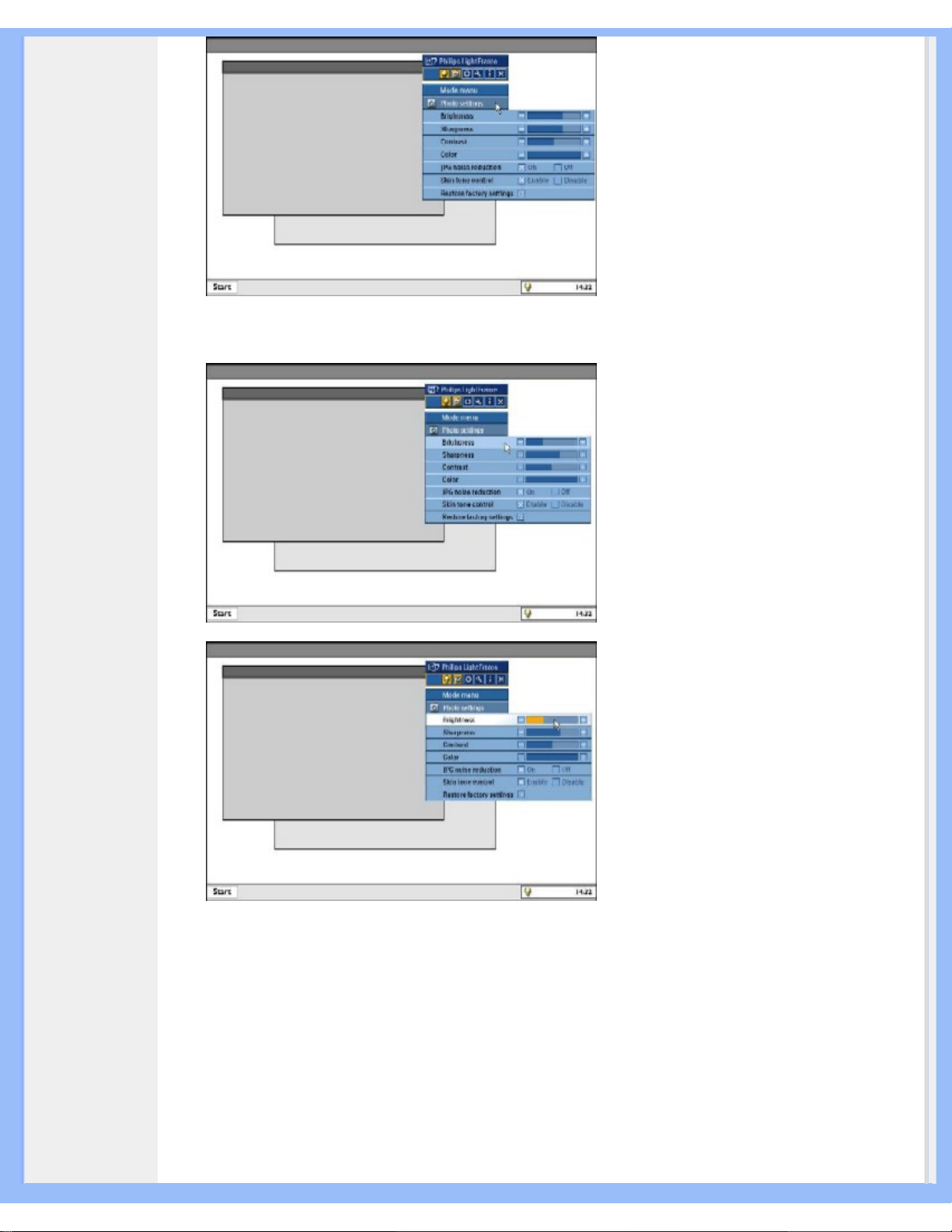
Tuotetiedot
3. Muuta asetuksia vetämällä värillistä palkkia tai painamalla painikkeita (+) ja (-).
Kun asetus on valmis, poistu valikosta napsauttamalla toimintatilakuvaketta.
4. LightFrame
TM
-pikanäppäin
LightFrame
TM
-pikanäppäin on LightFrameTM DR -näytön etupaneelissa. Sininen merkkivalo palaa, kun LightFrameTMtoiminto on aktivoitu, ja se on sammuksissa, kun toimintoa ei ole aktivoitu. Pikanäppäimen avulla voit nopeasti
korostaa koko kuvaruudun valintasi mukaan Internet-, valokuva- tai video-/tv-tilassa.
Kun kosketat näppäintä, sen yläpuolelle kuvaruutuun aukeaa pieni valikkoikkuna.
Valikosta voit valita sen kokoruututilan, joka sopii parhaiten senhetkiseen sovellukseen. Voit selata vaihtoehtoja
pitämällä pikanäppäintä painettuna.
file:///D|/My%20Documents/dfu/X_model/finnish/170x5/PRODUCT/PRODUCT.HTM (5 of 12)2005-04-21 9:21:26 AM
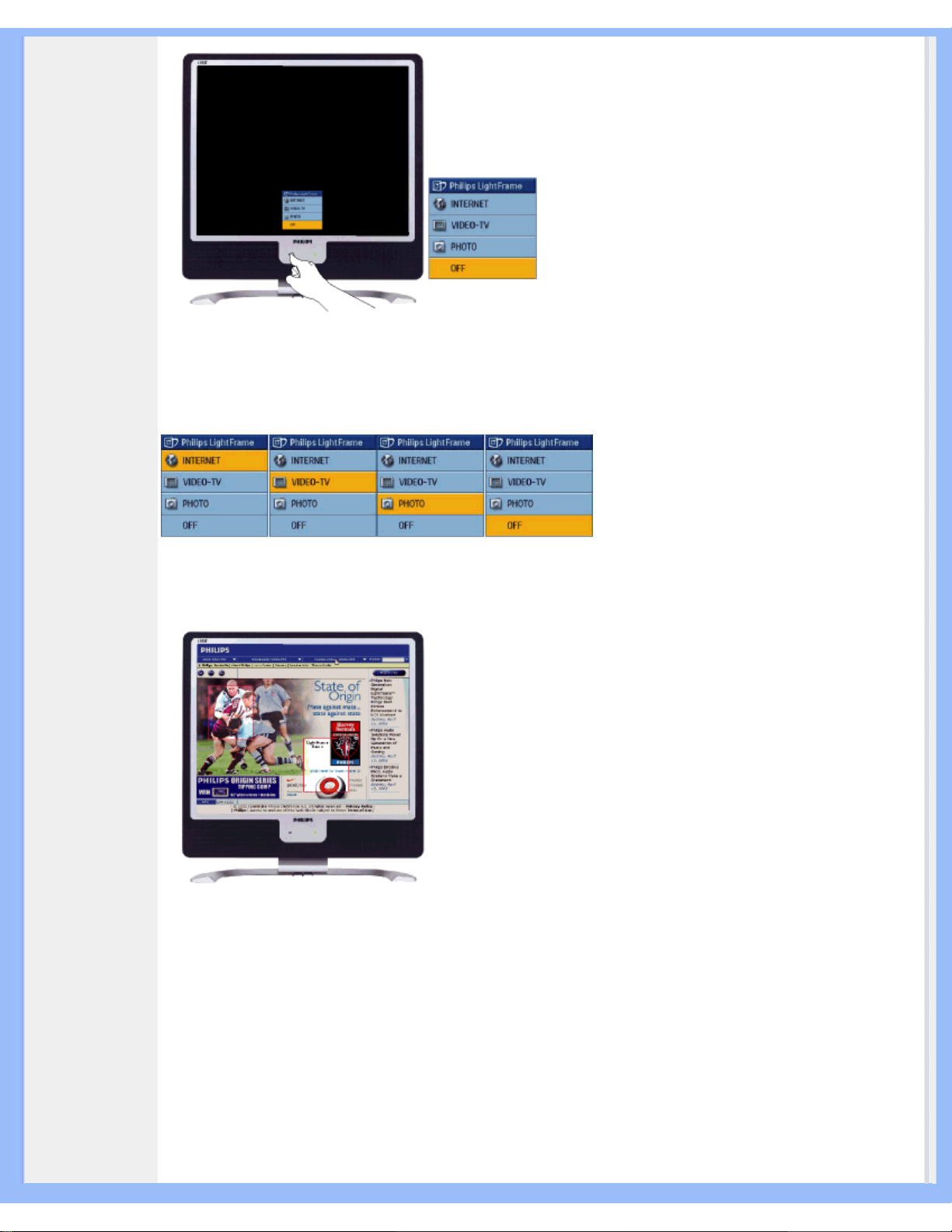
Tuotetiedot
1) Kun kosketat LightFrameTM -pikanäppäintä, kuvaruutuun aukeaa valikkoikkuna. Kun painelet näppäintä toistuvasti,
vaihtoehdot Internet, Photo ja Video-TV vuorottelevat. Tila on valittavissa silloin, kun sen väri muuttuu sinisestä
keltaiseksi. Ota sormesi pois pikanäppäimeltä, kun haluamasi tila näkyy keltaisena. Valitsemasi tila vahvistuu kolmen
sekunnin kuluttua ja valikkoikkuna sulkeutuu automaattisesti.
2) Jos pidät sormeasi LightFrameTM DR -pikanäppäimellä kolmen sekunnin ajan, näyttö siirtyy LightFrameTM demotilaan. Voit poistua demotilasta painamalla pikanäppäintä uudelleen.
5. Kieli
LightFrame
TM
DR:n oletuskielenä on englanti, mutta se tukee myös espanjaa, hollantia, italiaa, portugalia, ranskaa,
saksaa, yksinkertaistettua kiinaa, perinteistä kiinaa ja koreaa. LightFrame
TM
DR tarkastaa tietokoneen
käyttöjärjestelmän kielen ja valitsee kielen automaattisesti.
Huomautuksia
Philips LightFrame
TM
DR toimii vain näytöissä, jotka on varta vasten suunniteltu käyttämään tätä ohjelmaa. Jos
LightFrame
TM
DR havaitsee, että näyttö ei ole LightFrameTM DR -yhteensopiva, kuvaruutuun tulee tästä ilmoitus. Jos
ruutuun tulee tällainen ilmoitus, voit keskeyttää asennuksen tai jatkaa sitä. Jos jatkat asennusta, LightFrame
TM
DR ei
kuitenkaan luultavasti toimi tässä näytössä.
LightFrame
TM
DR:n käyttö
file:///D|/My%20Documents/dfu/X_model/finnish/170x5/PRODUCT/PRODUCT.HTM (6 of 12)2005-04-21 9:21:26 AM
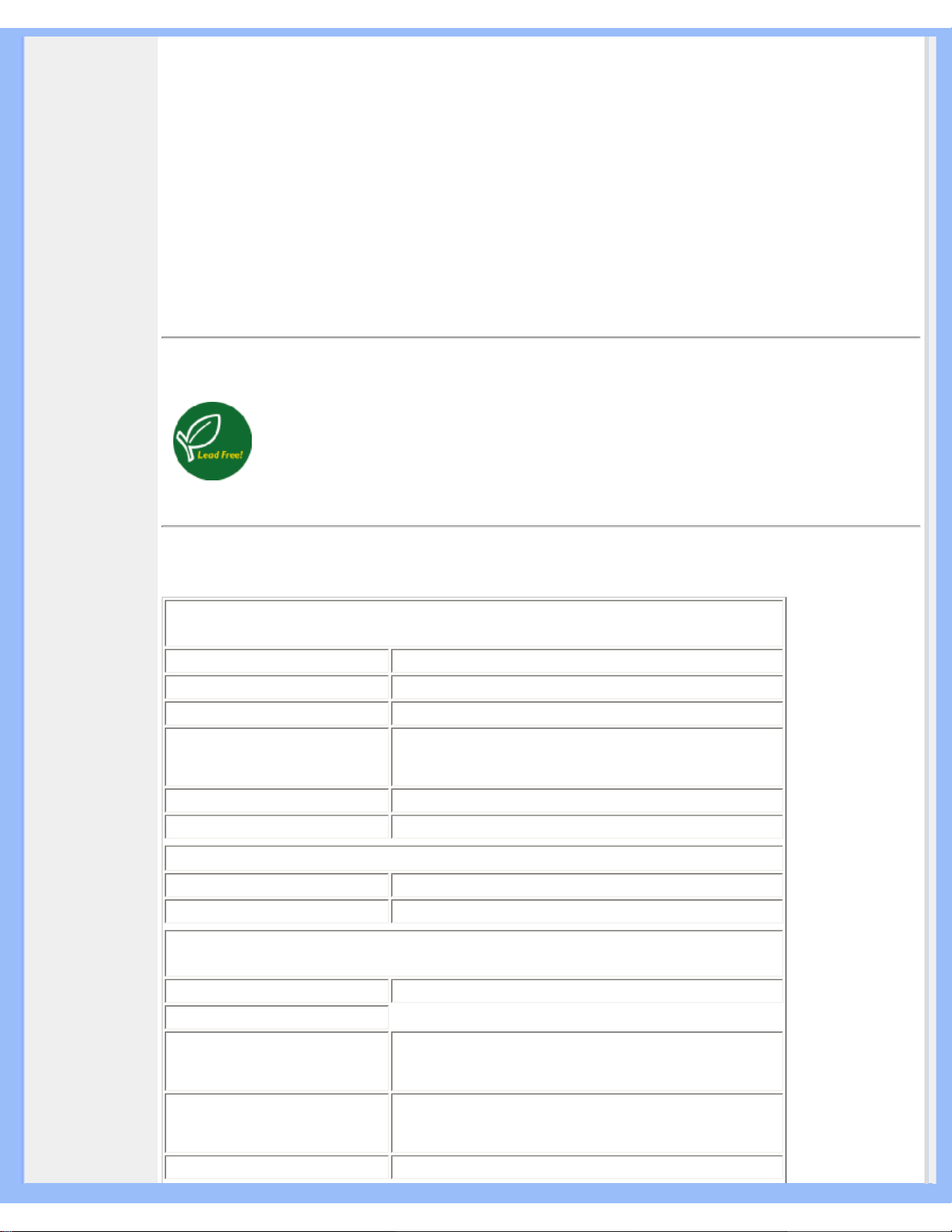
Tuotetiedot
Asennuksen jälkeen LightFrameTM DR -pikakuvake näkyy kuvaruudussa aina, kun tietokone on käynnistetty.
Voit lukea lisää LightFrame
TM
Digital Realityn käytöstä ohjeteksteistä, jotka ovat käytettävissä asennuksen jälkeen.
Yhteensopivuus
Tämä LightFrame
TM
DR:n versio on yhteensopiva seuraavien käyttöjärjestelmien kanssa:
Windows® XP
Windows® 2000 Professional Edition johon on asennettu Service Pack 2
Päivitetyn LF DR -asennustiedoston lataaminen
Mene sivustolle http://www.philips.com/support
TAKAISIN SIVUN ALKUUN
Lyijytön tuote
Philips on poistanut näytöistään myrkylliset aineet kuten lyijyn. Lyijytön näyttö auttaa suojelemaan
käyttäjän terveyttä ja helpottaa ympäristöystävällistä kierrätystä sekä sähkö- ja elektroniikkalaitteiden
hävittämistä. Philips noudattaa Euroopan yhteisön kireän RoHS-direktiivin säädöksiä vaarallisten
aineiden vähentämisestä sähkö- ja elektroniikkalaitteissa. Valitessasi Philipsin, voit luottaa siihen että
näyttölaitteesi ei vahingoita ympäristöä.
Tekniset tiedot*
NESTEKIDEPANEELI
• Tyyppi TFT LCD
• Kuvaruudun koko 17" / 43,2 cm
• Kuvapisteväli 0,264 x 0,264 mm
• Nestekidepaneelin tyyppi
1280 x 1024 kuvapistettä
väripisteet sijoiteltu pystyriveiksi
häikäisemätön, polaroiva, kova pinnoite
•Tehollinen kuva-ala 337,9 x 270,3 mm
•Värintoisto 16 miljoonaa väriä
PYYHKÄISY
• Pystyvirkistystaajuus 56 Hz - 76 Hz
• Vaakataajuus 30 kHz - 82 kHz
VIDEO
• Kaistanleveys 135 MHz
• Tuloimpedanssi
- Video
75 ohm
- Tahdistus
2,2k ohm
• Tulosignaalitasot 0,7 Vpp
file:///D|/My%20Documents/dfu/X_model/finnish/170x5/PRODUCT/PRODUCT.HTM (7 of 12)2005-04-21 9:21:26 AM
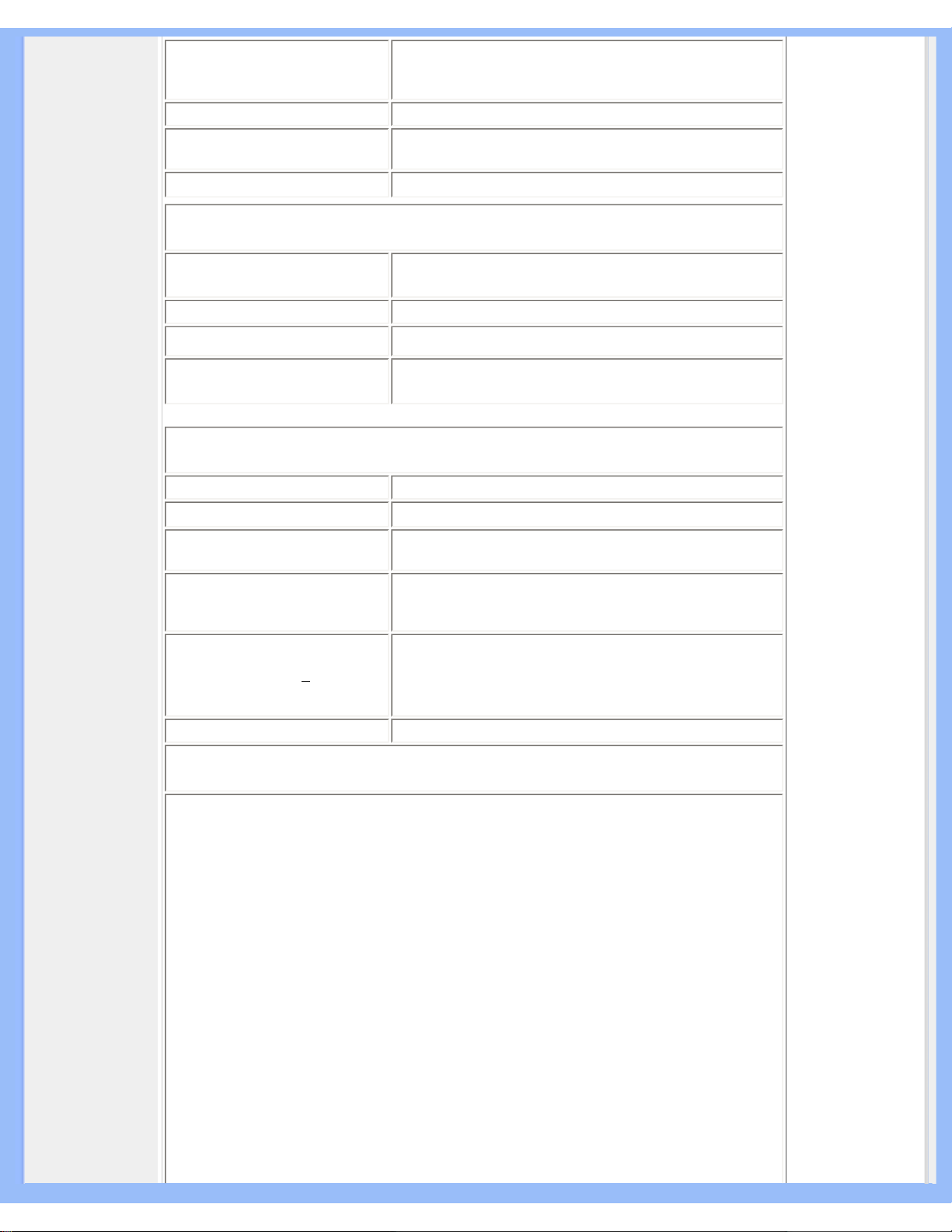
Tuotetiedot
• Tahdistussignaali
Erillinen tahdistussignaali
Yhdistetty tahdistussignaali
Tahdistus vihreällä
• Tahdistussignaalin napaisuus Positiivinen ja negatiivinen
• Videoliitäntä
Kaksoistulo: D-sub (analoginen) ja DVI-D (digitaalinen)
(170X5FB/00,170X5FB/93) käyttäjän valittavissa
• Light Frame
TM
Kirkkauden ja terävyyden tehostus
Audio
• Kaiutin
4 W stereo (2 x 2 W RMS / kanava, 300 Hz-14 kHz, 16
ohm, PMPO-teho 32 W)
• Kuulokeliitin 3,5 mm minijakki
• Tulosignaalin liitin 3,5 mm minijakki
• Itsenäinen äänen toisto
Audiolähtö on toiminnassa aina, kun laitteeseen tulee
audiosignaali, riippumatta siitä onko näytössä kuvaa.
OPTISET OMINAISUUDET
• Kontrastisuhde 500:1 (tyypillinen)
• Kirkkaus
250 cd/m
2
(tyypillinen)
• Katselusuunta, jossa paras
kontrasti
Kello 6 (ylhäältä alas)
• Valkoisen värin koordinaatit
x: 0,283 y: 0,297 (9300 K)
x: 0,313 y: 0,329 (6500 K)
x: 0,313 y: 0,329 (sRGB)
• Katselukulma (C/R >5)
Yläsuuntaan 85° (tyypillinen)
Alasuuntaan 80° (tyypillinen)
Vasemmalle 80° (tyypillinen)
Oikealle 80° (tyypillinen)
• Vasteaika 12 ms (tyypillinen)
sRGB
sRGB on standardi, joka takaa värien oikean välittymisen eri laitteiden (digitaalikameroiden,
monitorien, tulostimien, skannereiden jne.) välillä.
Yhdenmukaistettu väriavaruus helpottaa sRGB-yhteensopivalla laitteella otettujen kuvien
oikeaa toistoa Philips-monitoreissa, jotka myös tukevat sRGB-standardia. Kalibrointi takaa
kuvaruudussa näkyvien värien luotettavuuden.
Käytettäessä sRGB-järjestelmää monitorin kirkkauden ja kontrastin sekä värintoistoalueen on
oltava esiohjelmoidun asetuksen mukaisia. Siksi on tärkeää valita monitorin kuvaruutuvalikosta
sRGB-asetus.
Avaa ensin kuvaruutuvalikko painamalla monitorin etupaneelin OK-painiketta. Siirry
alanuolinäppäintä käyttäen värinsäätöön (adjust color) ja paina painiketta OK uudelleen. Siirry
alanuolinäppäimellä kohtaan sRGB ja paina jälleen painiketta OK.
Poistu tästä kuvaruutuvalikosta.
Älä muuta tämän jälkeen enää monitorin kirkkaus- tai kontrastiasetusta. Jos muutat
jompaakumpaa näistä, monitori poistuu sRGB-tilasta ja värilämpötila-asetukseksi tulee 6500 K.
file:///D|/My%20Documents/dfu/X_model/finnish/170x5/PRODUCT/PRODUCT.HTM (8 of 12)2005-04-21 9:21:26 AM
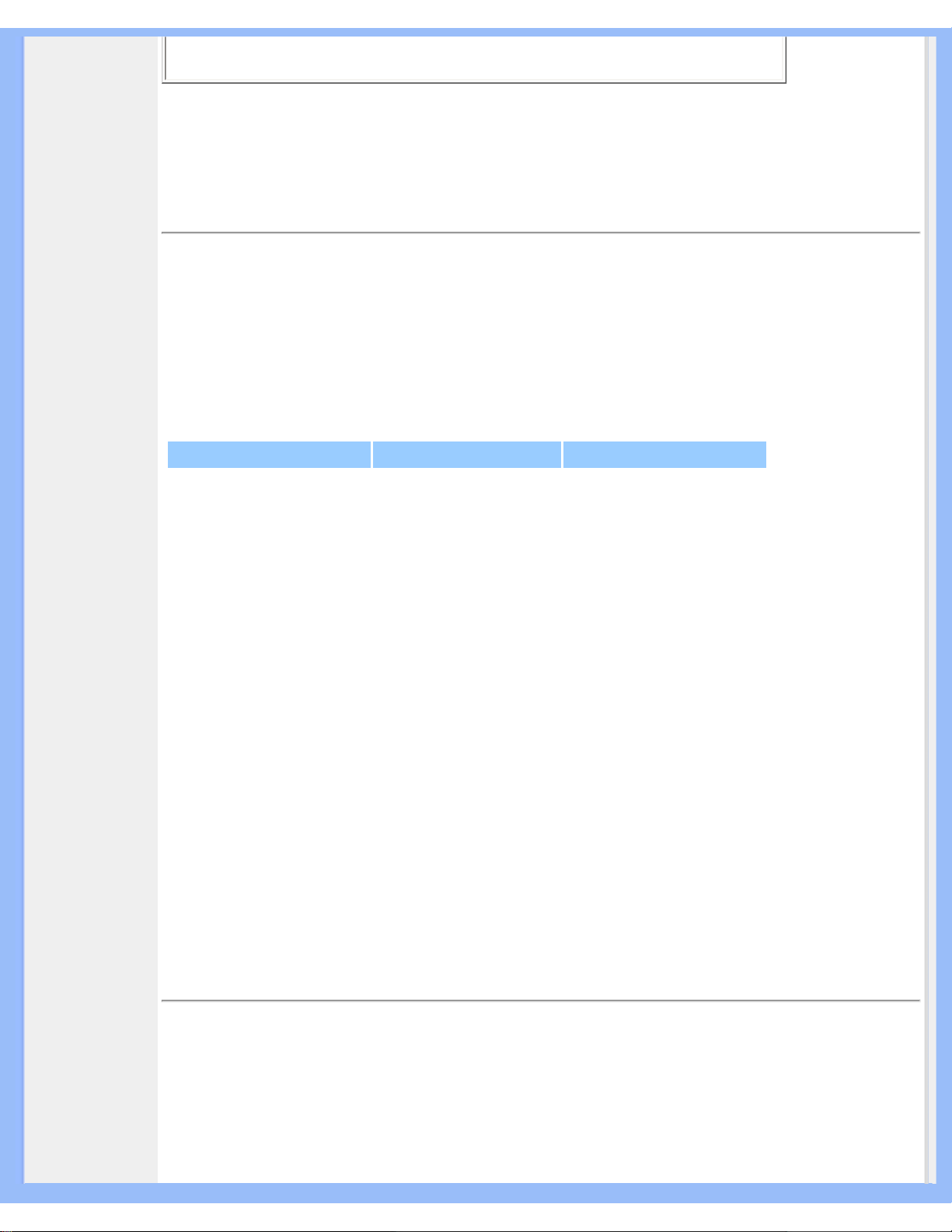
Tuotetiedot
Huom: sRGB-tila ei ole käytettävissä, kun LightFrameTM-toiminto on aktivoitu.
* Ominaisuuksia voidaan muuttaa ilman eri ilmoitusta.
TAKAISIN SIVUN ALKUUN
Tarkkuus ja näyttötilat
• Maksimitarkkuus 1280 x 1024 taajuudella 75 Hz
• Suositeltava tarkkuus 1280 x 1024 taajuudella 60 Hz
16 näyttötilaa, jotka käyttäjä voi määritellä
16 esiohjelmoitua näyttötilaa:
Vaakataajuus (kHz) Tarkkuus Pystytaajuus (Hz)
31.5 640*350 70
31.5 720*400 70
31.5 640*480 60
35.0 640*480 67
37.5 640*480 75
31.3 688*556 50
35.2 800*600 56
37.9 800*600 60
46.9 800*600 75
49.7 832*624 75
48.4 1024*768 60
60.0 1024*768 75
69.0 1152*870 75
71.8 1152*900 76
63.9 1280*1024 60
80.0 1280*1024 75
TAKAISIN SIVUN ALKUUN
Automaattinen virransäästö
Jos tietokoneeseen on asennettu VESA DPMS -standardin mukainen näytönohjain tai apuohjelma, näyttö voi
vähentää automaattisesti virrankulutustaan, kun se ei ole käytössä. Kun näyttö havaitsee jälleen näppäimistöltä,
hiireltä tai muulta syöttölaitteelta tulevan signaalin, se "herää" automaattisesti. Seuraavassa taulukossa on esitetty
tehonkulutus ja signaalit eri toimintatiloissa.
file:///D|/My%20Documents/dfu/X_model/finnish/170x5/PRODUCT/PRODUCT.HTM (9 of 12)2005-04-21 9:21:26 AM
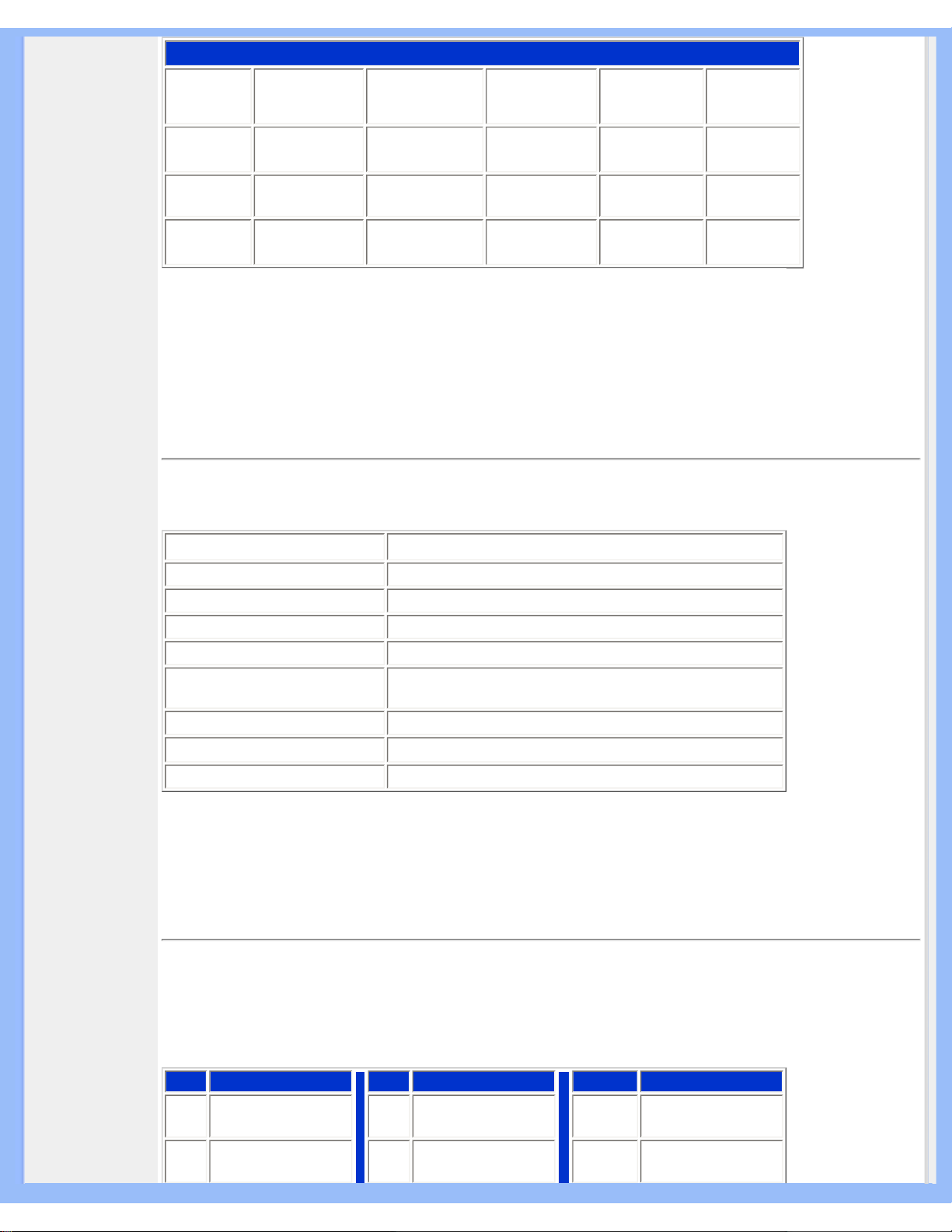
Tuotetiedot
Virranhallinnan toimintatilat
VESA-
toimintatila
Video Vaakatahdistus Pystytahdistus Tehonkulutus
Merkkivalon
väri
AKTIVOITU TOIMINNASSA on on < 45W vihreä
Valmiustila
VIRTA
KATKAISTU
ei ei < 1W oranssi
Sammutus
VIRTA
KATKAISTU
- - < 1W
VIRTA
KATKAISTU
Tämä monitori on
ENERGY STAR
®
-yhteensopiva. ENERGY STAR® -ohjelman osallistujana
PHILIPS on suunnitellut tämän tuotteen siten, että se täyttää tehonkulutukseltaan ENERGY
STAR
®
-vaatimukset.
TAKAISIN SIVUN ALKUUN
Mitat ja käyttöolosuhteet
• Mitat (L x K x S) *
388 x 400 x 181 mm (alimmassa asennossa)
• Paino * 5,5 kg
• Kallistus / Kääntö -5° ~ 25°
• Virtalähde 100 — 240 VAC, 60 — 50 Hz
•Tehonkulutus 35 W* (tyypillinen)
• Lämpötila
5 - 35° C (käyttö)
-20 - 60 °C (varastointi)
•Suhteellinen kosteus 20 - 80 %
• Keskimääräinen vikaväli
50000 tuntia (CCFL 40 000 tuntia)
• Kotelon väri musta
* Ominaisuuksia voidaan muuttaa ilman eri ilmoitusta.
* Tarkkuus 1280 x 1024, normaali koko, maksimikirkkaus, kontrasti 50 %, 9300 K, täysin valkoinen kuvio, ilman ääntä.
TAKAISIN SIVUN ALKUUN
Nastajärjestys
1.
Täysin digitaalisessa liittimessä on 24 napaa, jotka on sijoitettu kolmeen riviin. Nastojen järjestys käy ilmi
seuraavasta taulukosta:
Nasta Käyttötarkoitus Nasta Käyttötarkoitus Nasta Käyttötarkoitus
1
TMDS-data 2-
9
TMDS-data 1-
17
TMDS-data 0-
2
TMDS-data 2+
10
TMDS-data 1+
18
TMDS-data 0+
file:///D|/My%20Documents/dfu/X_model/finnish/170x5/PRODUCT/PRODUCT.HTM (10 of 12)2005-04-21 9:21:26 AM
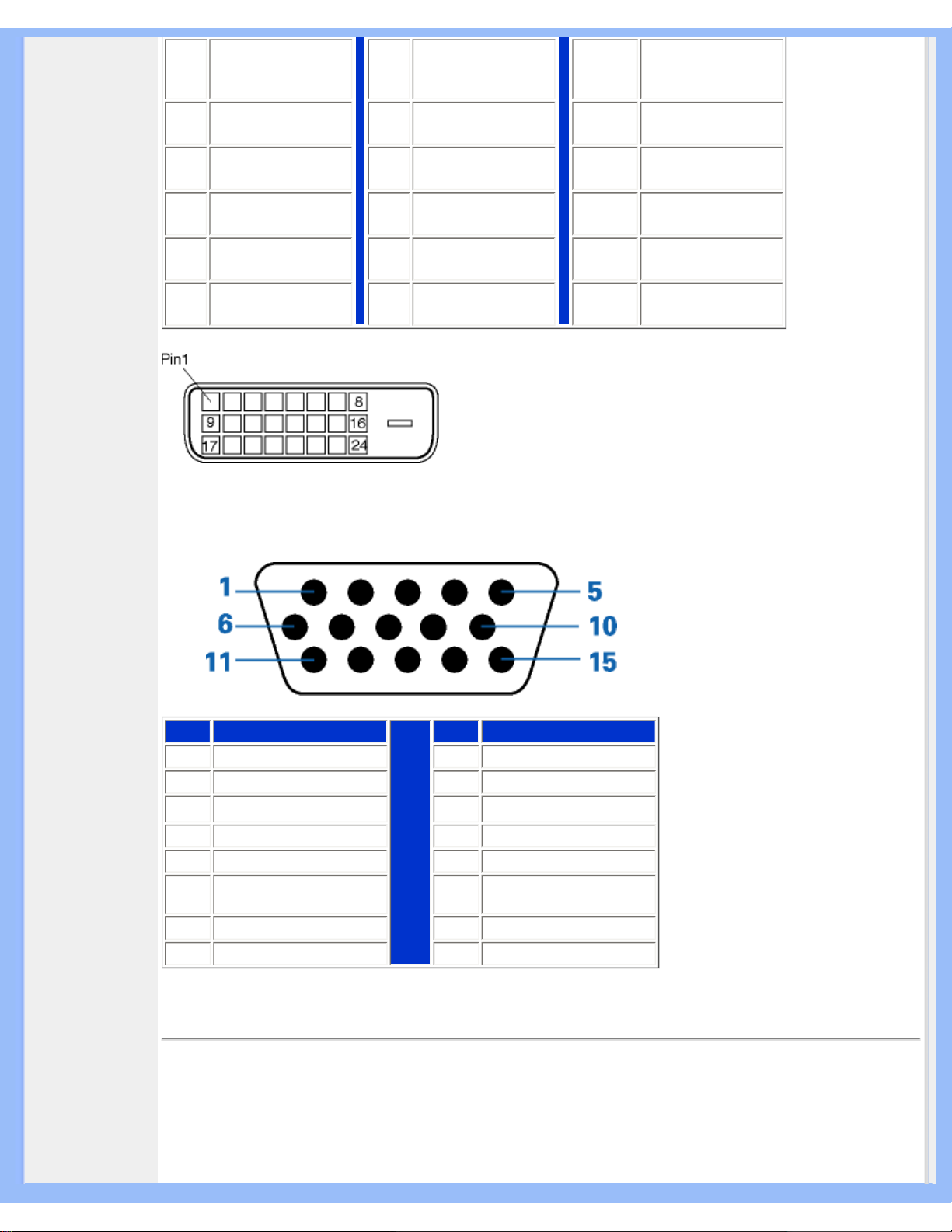
Tuotetiedot
3
TMDS-data 2/4
suojaus
11
TMDS-data 1/3
suojaus
19
TMDS-data 0/5
suojaus
4
Ei käytössä
12
Ei käytössä
20
Ei käytössä
5
Ei käytössä
13
Ei käytössä
21
Ei käytössä
6
DDC-kello
14
Jännite +5 V
22
TMDS-kello suojaus
7
DDC-data
15
Maa (+5 V:lle)
23
TMDS-kello+
8
Ei käytössä
16
Pistokkeen tunnistus
24
TMDS-kello-
2. Signaalijohdon 15-nastainen D-sub-liitin (urosliitin):
Nasta
Käyttötarkoitus
Nasta
Käyttötarkoitus
1
Videotulo punainen
9
+5V
2
Videotulo vihreä
10
Looginen maa
3
Videotulo sininen
11
Maa
4
Sense (MAA)
12
Datalinja (SDA)
5
Pistokkeen tunnistus
13
Vaakatahdistus / H+V
6
Punaisen maa
14
Pystytahdistus (VCLKDDC)
7
Vihreän maa
15
Datalinjan kello (SCL)
8
Sinisen maa
TAKAISIN SIVUN ALKUUN
Kuvat tuotteesta
Linkeistä löydät kuvat näytöstä ja sen osista.
Etupaneelin säätimet
file:///D|/My%20Documents/dfu/X_model/finnish/170x5/PRODUCT/PRODUCT.HTM (11 of 12)2005-04-21 9:21:26 AM
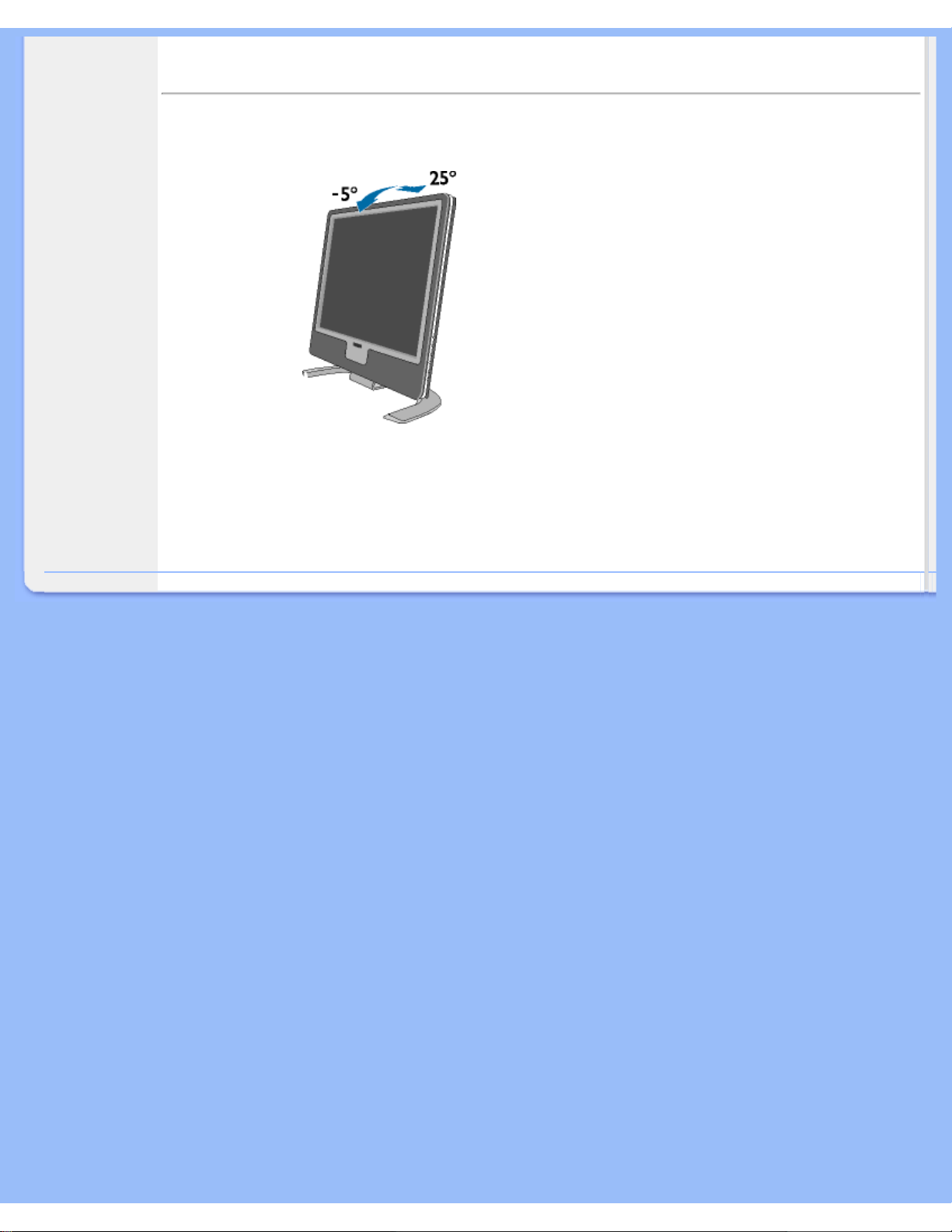
Tuotetiedot
TAKAISIN SIVUN ALKUUN
Liikkuvuus
1) Kallistus
TAKAISIN SIVUN ALKUUN
file:///D|/My%20Documents/dfu/X_model/finnish/170x5/PRODUCT/PRODUCT.HTM (12 of 12)2005-04-21 9:21:26 AM
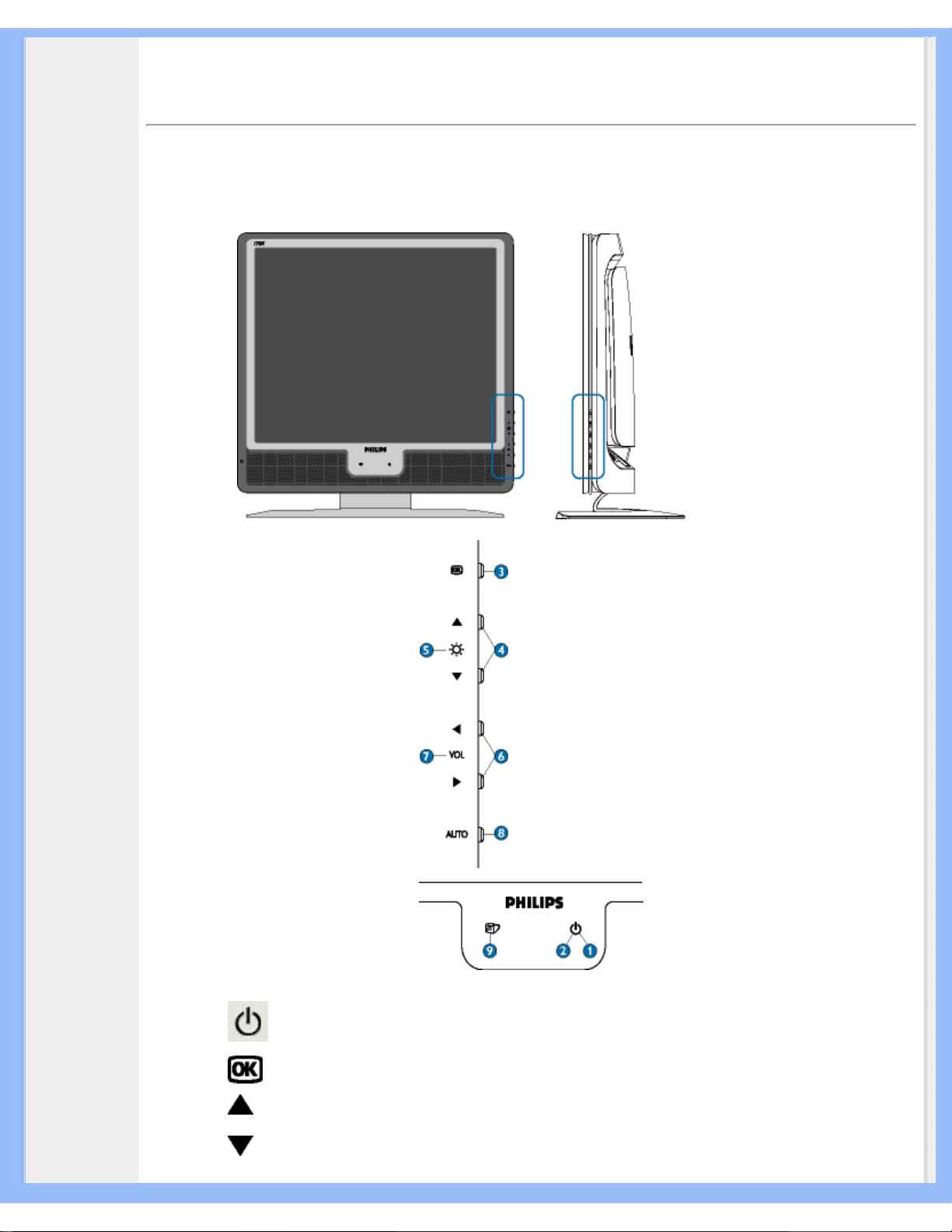
Nestekidenäytön asentaminen
•
Etupaneelin
säätimet
•
Yhdistäminen
tietokoneeseen
• Käyttöönotto
•
Toiminnan
optimointi
Nestekidenäytön asentaminen
Etupaneelin säätimet
1 Virtapainike, josta näyttö kytketään päälle.
2 Virran merkkivalo
3
OK-painike, jota painamalla pääset kuvaruutuvalikkoihin.
4
Ylä- ja alanuolinäppäimet, joita käytetään näytön
säätämiseen kuvaruutuvalikon avulla.
file:///D|/My%20Documents/dfu/X_model/finnish/170x5/INSTALL/INSTALL.HTM (1 of 3)2005-04-21 9:21:28 AM
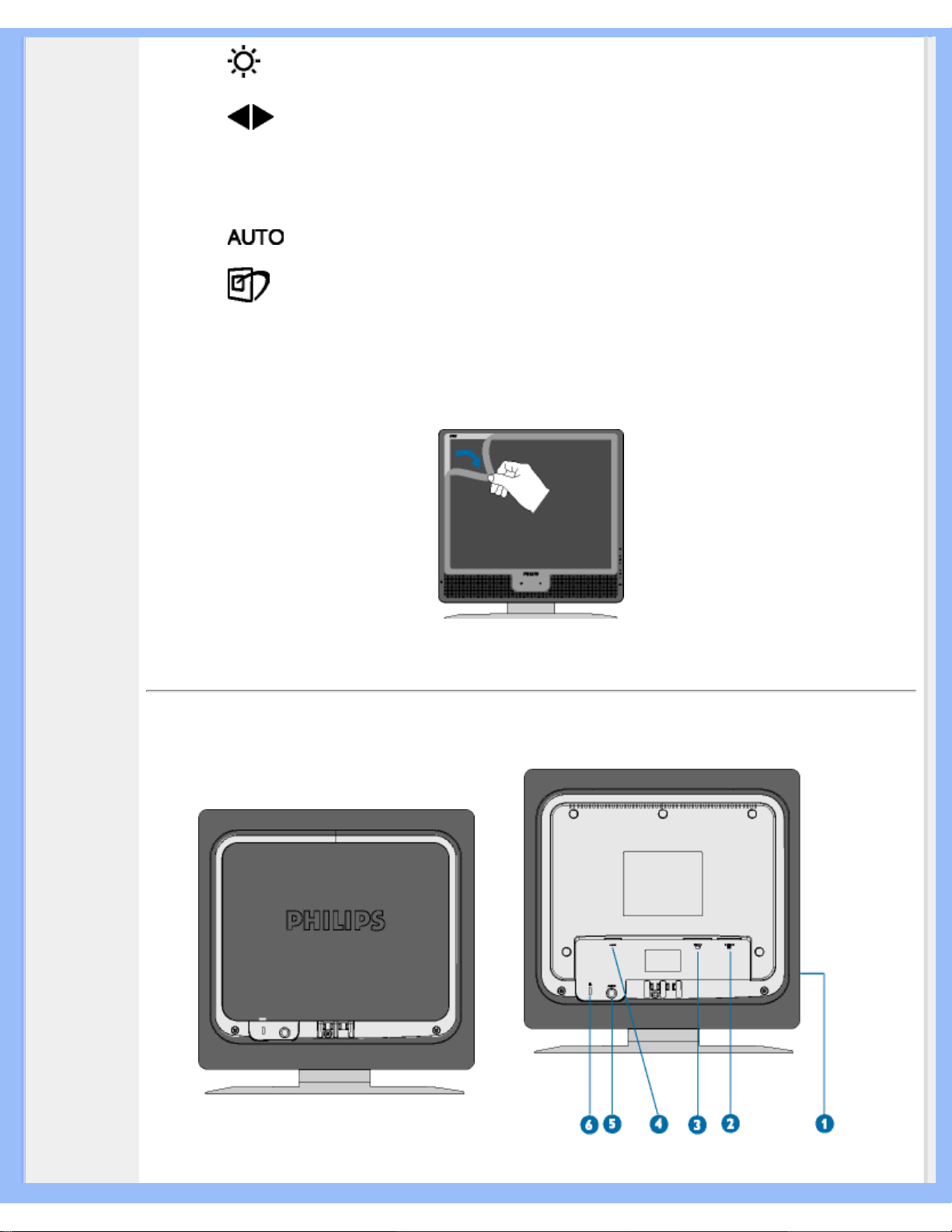
Nestekidenäytön asentaminen
5
Kirkkauden pikasäätö. Kun painat ylä- ja
alanuolinäppäintä, kirkkaussäätimet tulevat näkyviin.
6
Vasen ja oikea nuolinäppäin, joita käytetään ylä- ja
alanuolinäppäimien kanssa näytön säätämiseen
kuvaruutuvalikon avulla.
7
VOLUME
Äänenvoimakkuuden pikasäätö. Kun painat vasenta ja
oikeaa nuolinäppäintä, äänenvoimakkuuden säätimet
tulevat näkyviin.
8
Vaaka- ja pystykeskityksen, vaiheen ja kellopulssien
automaattinen säätö.
9
LightFrameTM -pikanäppäin koko kuvaruudun
korostukseen Internet-, valokuva- tai video-/tv-tilassa.
Suojakalvon poistaminen
Uuden Philips-näyttösi kuvaruutu on suojattu kuljetuksen ajaksi erikoiskalvolla. Poista suojakalvo kuvaruudun
pinnalta, ennen kuin ryhdyt käyttämään näyttöä.
TAKAISIN SIVUN ALKUUN
Tausta
file:///D|/My%20Documents/dfu/X_model/finnish/170x5/INSTALL/INSTALL.HTM (2 of 3)2005-04-21 9:21:28 AM
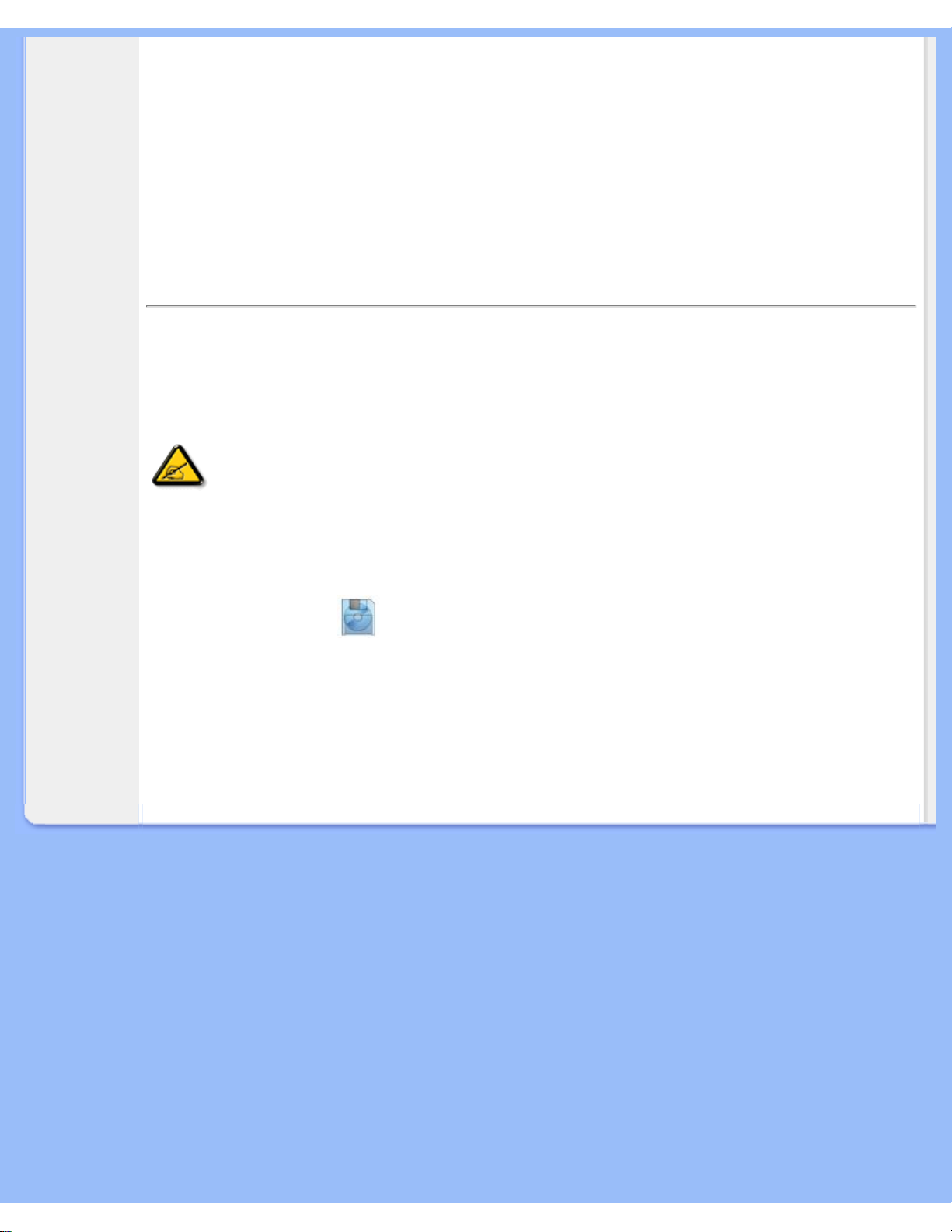
Nestekidenäytön asentaminen
1 Kuulokeliitäntä (näytön sivussa)
2 VGA-tulo
3 DVI-D-tulo (*mallissa 170X5FB/00,170X5FB/93)
4 Verkkovirtaliitäntä
5 PC-audiotulo
6 Kensington-turvalukko
TAKAISIN SIVUN ALKUUN
Toiminnan optimointi
● Jotta näyttö toimisi parhaalla mahdollisella tavalla, varmista että näytön tarkkuudeksi on asetettu 1280 x 1024
ja taajuudeksi 60 Hz.
Huom: Voit tarkastaa voimassa olevat näyttöasetukset painamalla kerran OK-
painiketta. Siirry kohtaan Product Information (laitetiedot). Voimassa oleva
näyttötila näkyy kohdassa RESOLUTION (tarkkuus).
● Voit myös asentaa Flat Panel Adjust (FPadjust) -ohjelman, jonka avulla voit tehostaa näyttösi suorituskykyä.
Ohjelma on tällä CD-levyllä. Mukana on yksityiskohtaiset asennusohjeet. Napsauta linkkiä, niin saat lisätietoja
ohjelmasta.
Lisätietoja ohjelmasta FP_setup04.exe
TAKAISIN SIVUN ALKUUN
file:///D|/My%20Documents/dfu/X_model/finnish/170x5/INSTALL/INSTALL.HTM (3 of 3)2005-04-21 9:21:28 AM
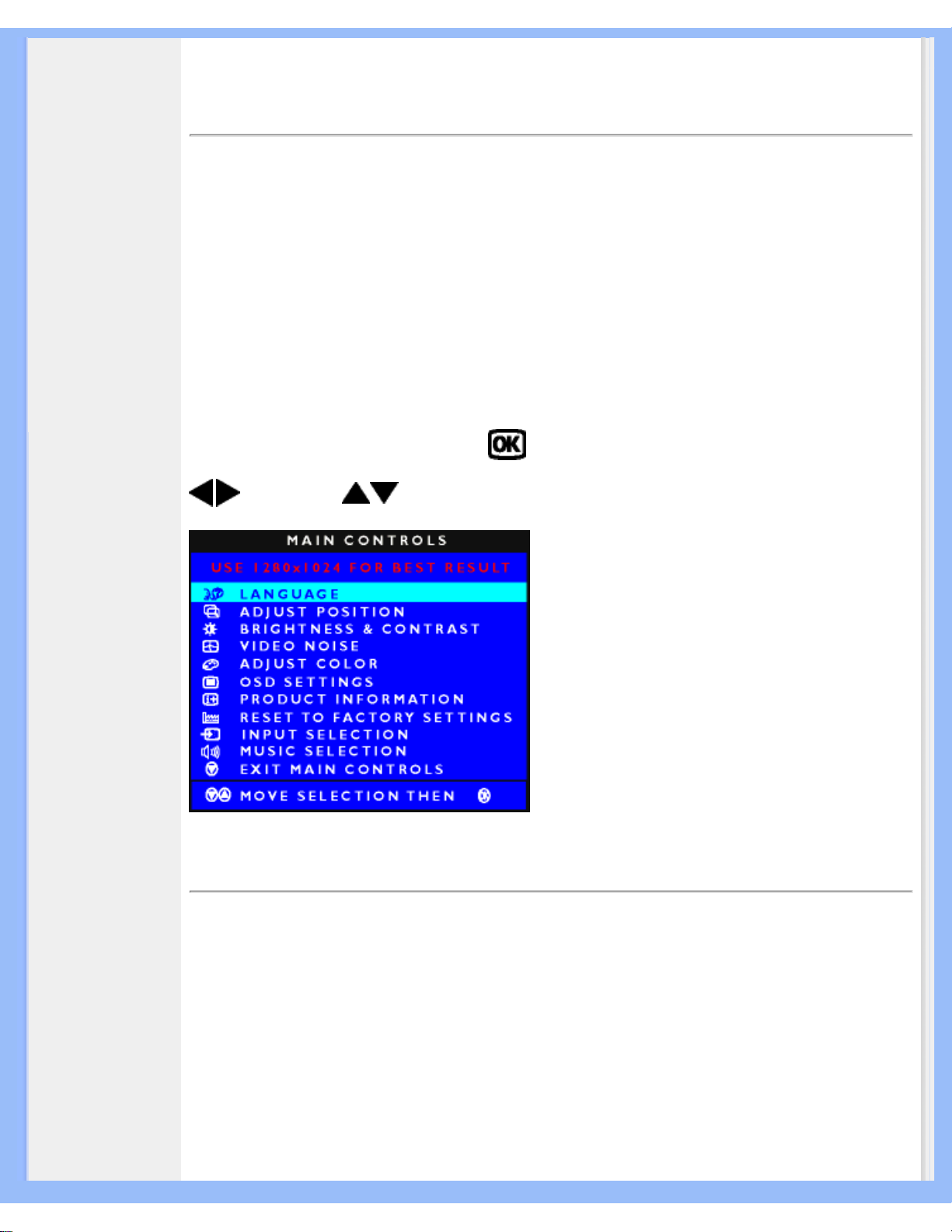
Kuvaruutuvalikot
•
Yleistä
kuvaruutuvalikoista
• Valikkorakenne
• SmartControl
•
Kysymyksiä ja
vastauksia
Kuvaruutuvalikot (OSD)
Yleistä
Mitä kuvaruutuvalikot ovat?
Kuvaruutuvalikot ovat Philipsin nestekidenäyttöjen yhteinen ominaisuus. Niiden avulla käyttäjä voi
säätää kuvan ominaisuuksia suoraan kuvaruutuun tulevan ikkunan avulla. Kuvaruutuvalikot ovat
helppokäyttöisiä ja parantavat näytön käyttömukavuutta.
Säätimien peruskäyttö
Kun painat näytön etupaneelin painiketta
, kuvaruutuun tulee valikko MAIN CONTROLS
(pääsäädöt) ja voit ryhtyä säätämään näytön ominaisuuksia. Käytä säätöjä tehdessäsi painikkeita
tai painikkeita .
TAKAISIN SIVUN ALKUUN
Valikkorakenne
Seuraavassa näet yleiskuvan valikkojen rakenteesta. Kaaviosta näet, miten pääset säätöjä
tehdessäsi siirtymään eri asetuksiin.
Analoginen signaalitulo:
file:///D|/My%20Documents/dfu/X_model/finnish/170x5/OSD/OSDDESC.HTM (1 of 8)2005-04-21 9:21:31 AM
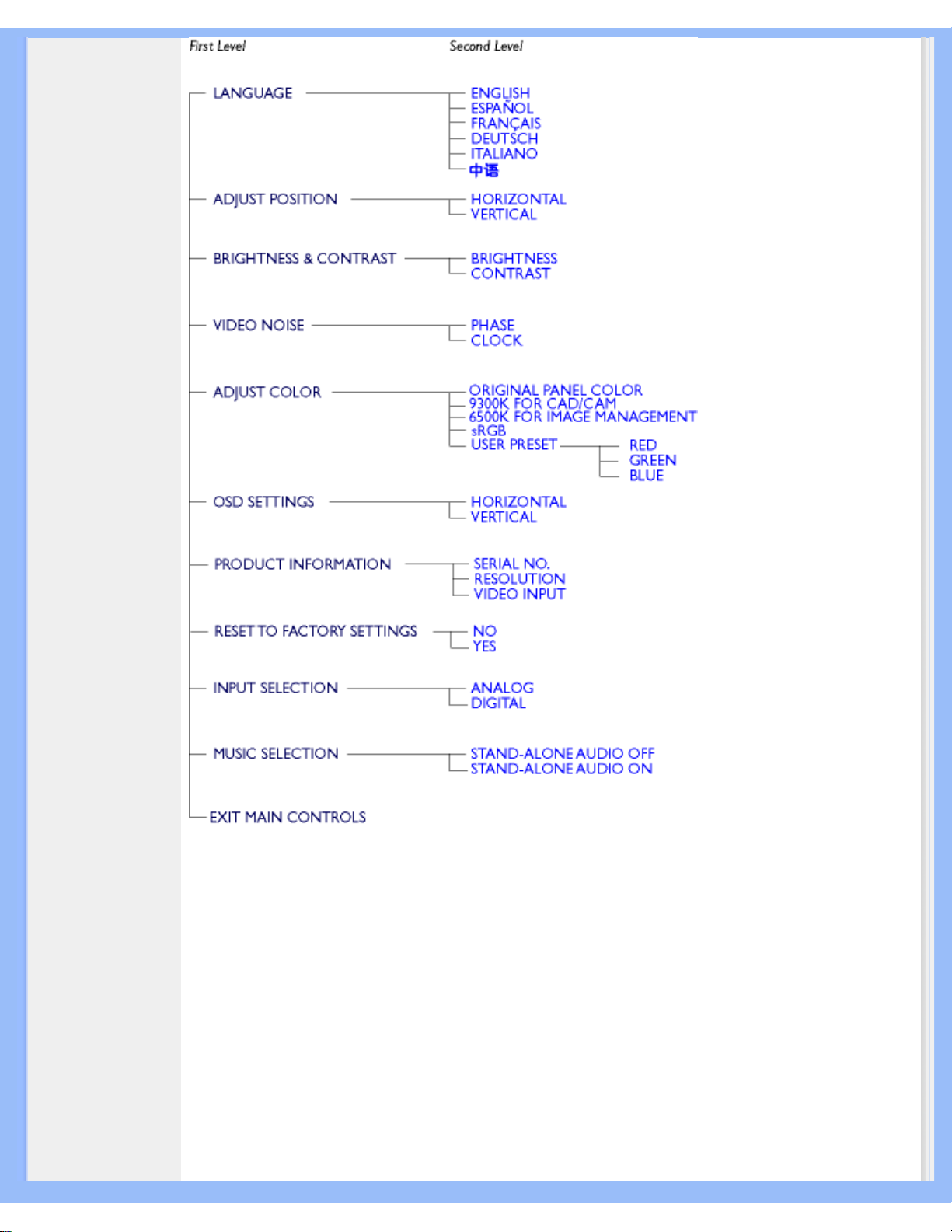
Kuvaruutuvalikot
Digitaalinen signaalitulo: (170X5FB/00,170X5FB/93)
file:///D|/My%20Documents/dfu/X_model/finnish/170x5/OSD/OSDDESC.HTM (2 of 8)2005-04-21 9:21:31 AM
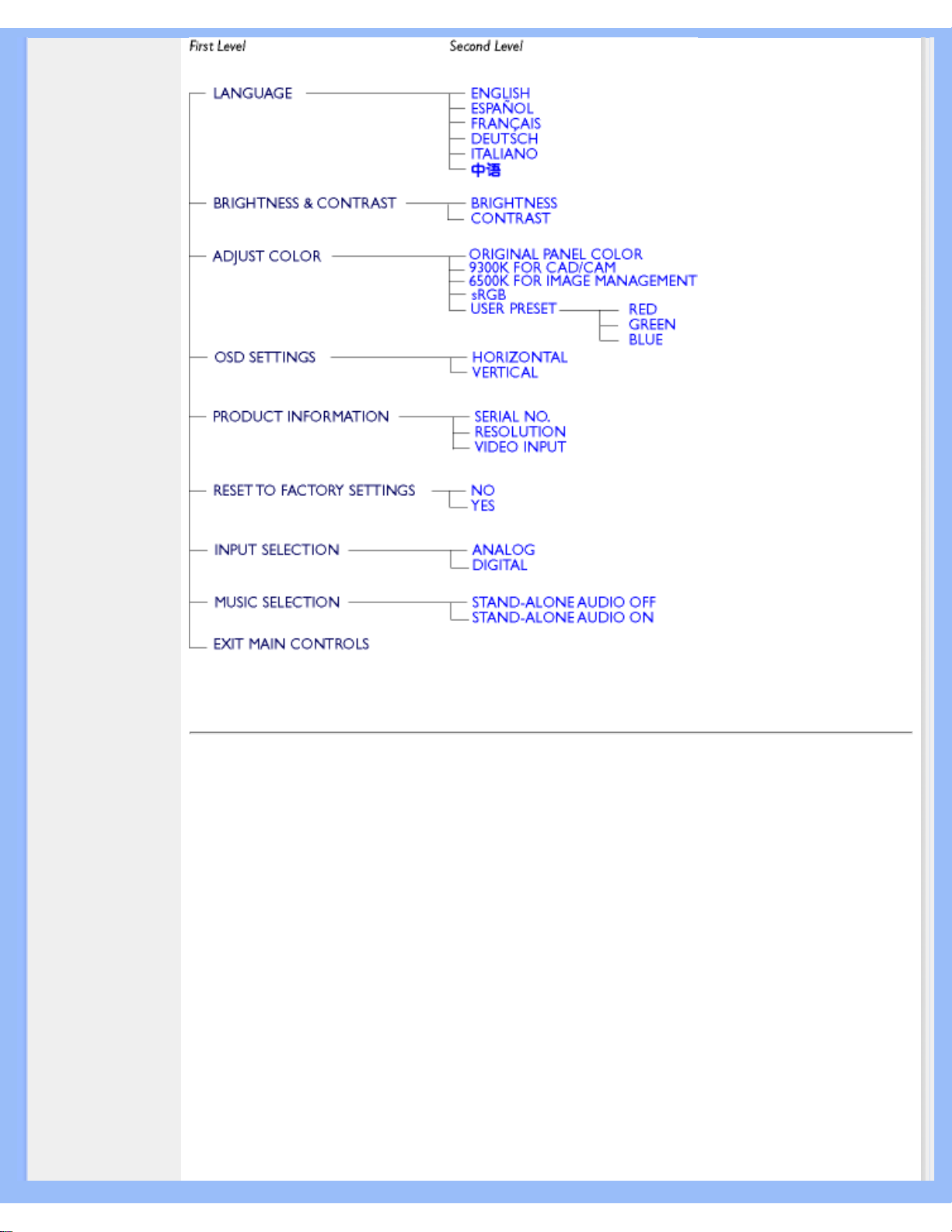
Kuvaruutuvalikot
TAKAISIN SIVUN ALKUUN
SmartControl
Se on kätevä tapa säätää näytön ominaisuuksia ja asetuksia ohjelmistoliittymän välityksellä.
SmartControl tuo ruutuun säätöpaneelin, josta käyttäjä voi säätää kuvan kirkkautta, kontrastia,
värilämpötilaa, paikkaa ja muita asetuksia. SmartControl näyttää myös laitetietoja, kuten mallin,
sarjanumeron sekä käyttötunnit.
SmartControlia voidaan hyödyntää tietokoneissa, joissa on Philips-näyttö.
Näytöt ja tietokoneet voivat välittää tietoja järjestelmänvalvojalle.
1. Laitteistovaatimukset
● grafiikkakortti, jossa on DDC/CI-liitäntää tukeva nVIDIA-/ATI-piirisarja
● käyttöjärjestelmä Microsoft Windows 2000 tai XP
● Philips-näyttö, joka tukee DDC/CI-liitäntää
2. Asennus
file:///D|/My%20Documents/dfu/X_model/finnish/170x5/OSD/OSDDESC.HTM (3 of 8)2005-04-21 9:21:31 AM
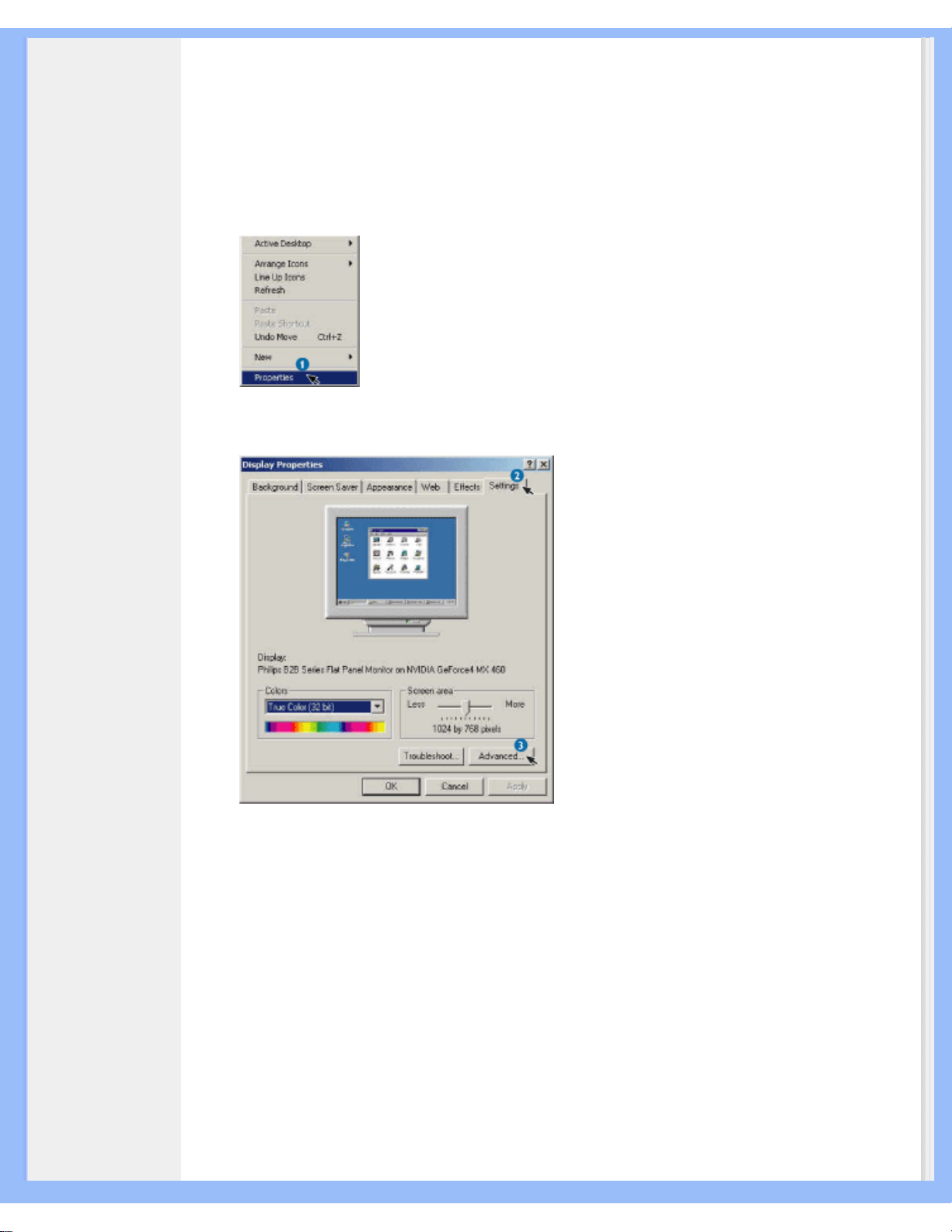
Kuvaruutuvalikot
"SmartControl Installation"-tiedoston lataaminen tietokoneelle:
Toimi SmartControl-asennusohjelman ohjeiden mukaan.
3. SmartControlin käynnistys
● Napsauta hiiren oikealla näppäimellä tietokoneen työpöytää ja valitse valikosta
Ominaisuudet.
● Valitse välilehti Asetukset ja valitse painike Lisäasetukset.
● Valitse välilehti Philips SmartControl.
file:///D|/My%20Documents/dfu/X_model/finnish/170x5/OSD/OSDDESC.HTM (4 of 8)2005-04-21 9:21:31 AM
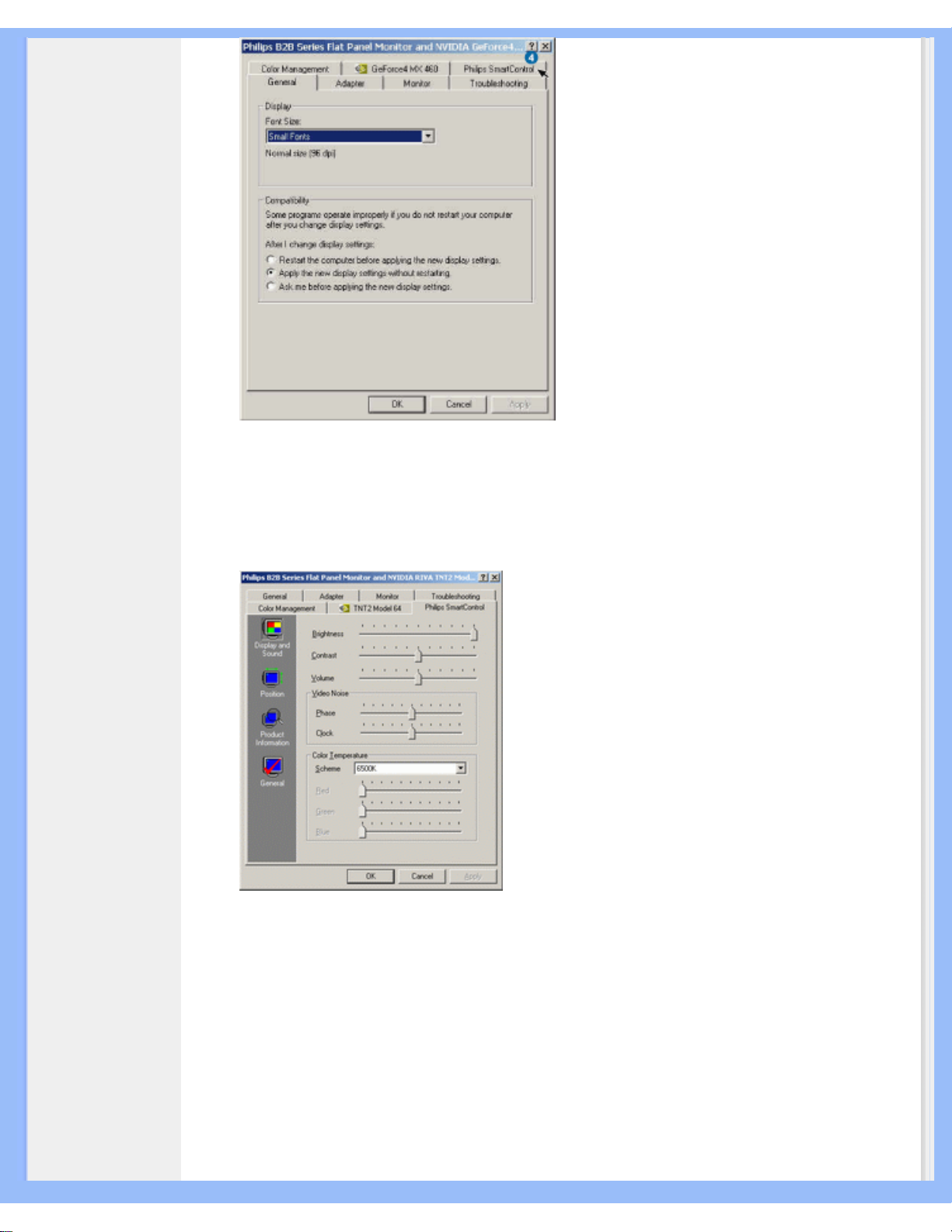
Kuvaruutuvalikot
4. SmartControl toiminnot
● Display and Sound (kuva ja ääni)
Käyttäjät voivat säätää liukusäätimillä kirkkautta, kontrastia, äänenvoimakkuutta
(soveltuvissa tapauksissa), kuvakohinaa (ei käytettäessä DVI-D-tuloa) sekä värilämpötiloja.
● Position (kuvan asemointi)
Käyttäjät voivat säätää liukusäätimillä kuvan paikkaa kuvaruudussa pysty- ja
vaakasuunnassa. Toiminto ei ole käytettävissä käytettäessä digitaalista DVI-D-tuloa.
file:///D|/My%20Documents/dfu/X_model/finnish/170x5/OSD/OSDDESC.HTM (5 of 8)2005-04-21 9:21:31 AM
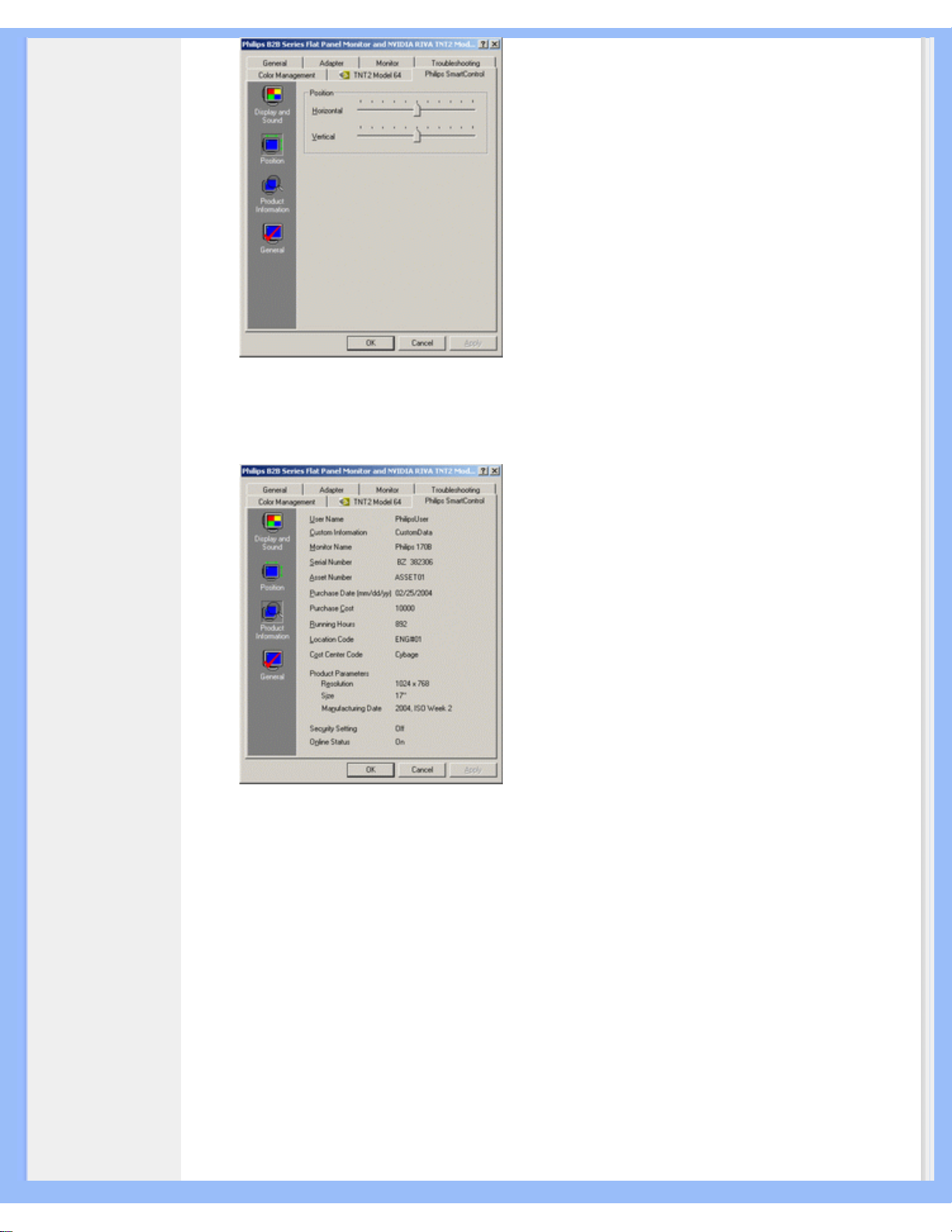
Kuvaruutuvalikot
● Product Information (tuotetiedot)
Napsauttamalla vasemman reunan Product Information -painiketta käyttäjä voi lukea näytön
muistiin tallennetut tuotetiedot.
● General (yleistä)
General-painikkeella kuvaruutuun saa yleisiä tietoja mm. ajurista, näytöstä ja sen säädöstä.
file:///D|/My%20Documents/dfu/X_model/finnish/170x5/OSD/OSDDESC.HTM (6 of 8)2005-04-21 9:21:31 AM
